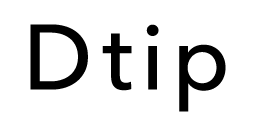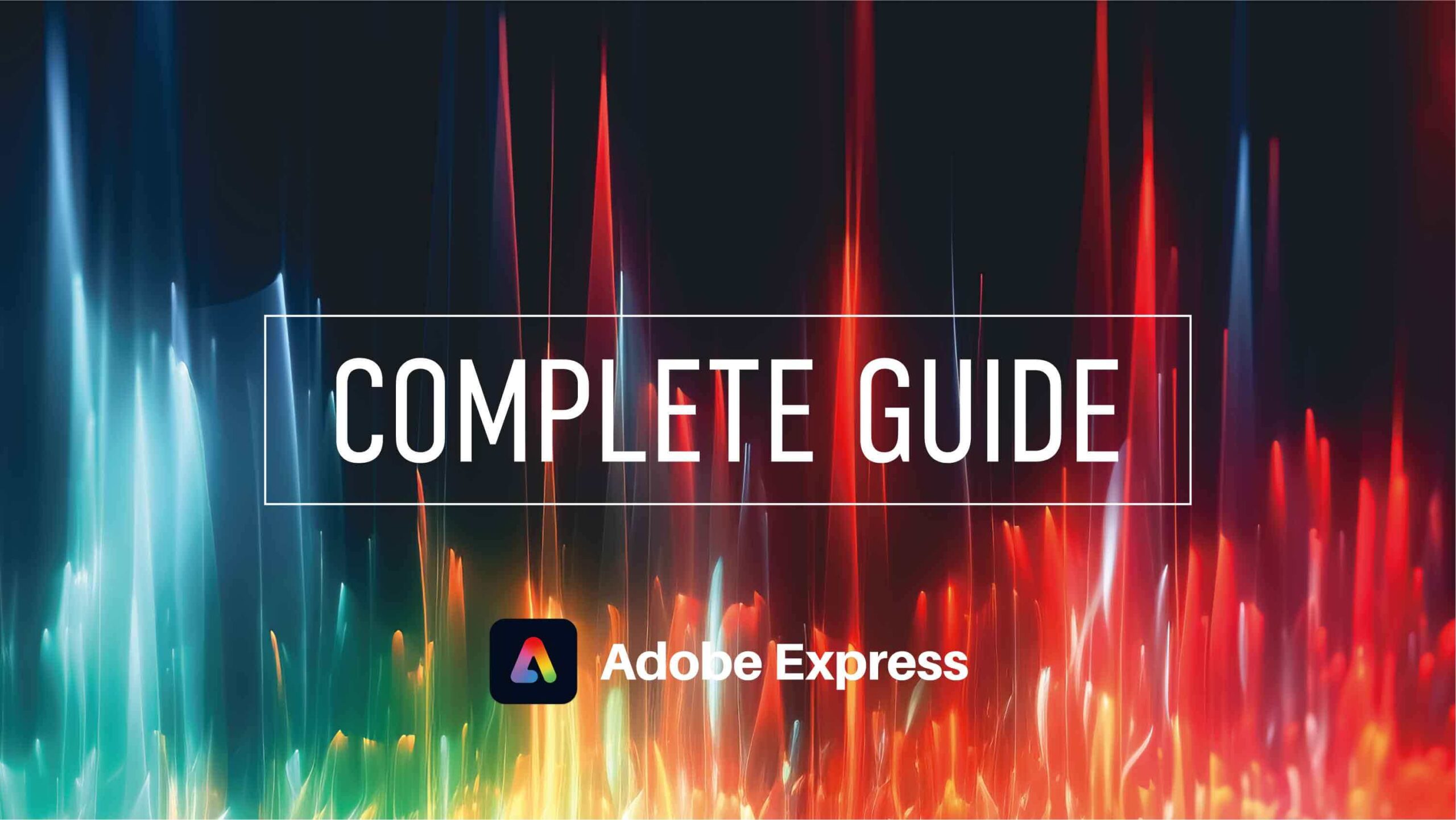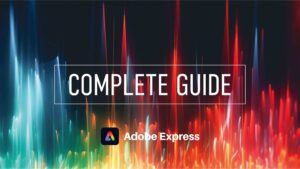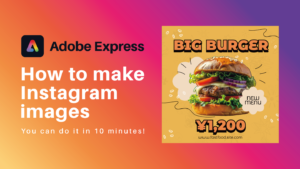Qchan
QchanAdobe Expressについて詳しく知りたいです。
そんなあなたのために、Adobe Expressの魅力や特徴、デザインの作成方法まで徹底解説していきます。



他のデザインツールとの比較もしていくので、ぜひ参考にしてください。
Adobe Expressの使い方だけを知りたい方は、目次からAdobe Expressの使い方にスキップしてご覧ください。
Adobe Express(アドビエクスプレス)とは
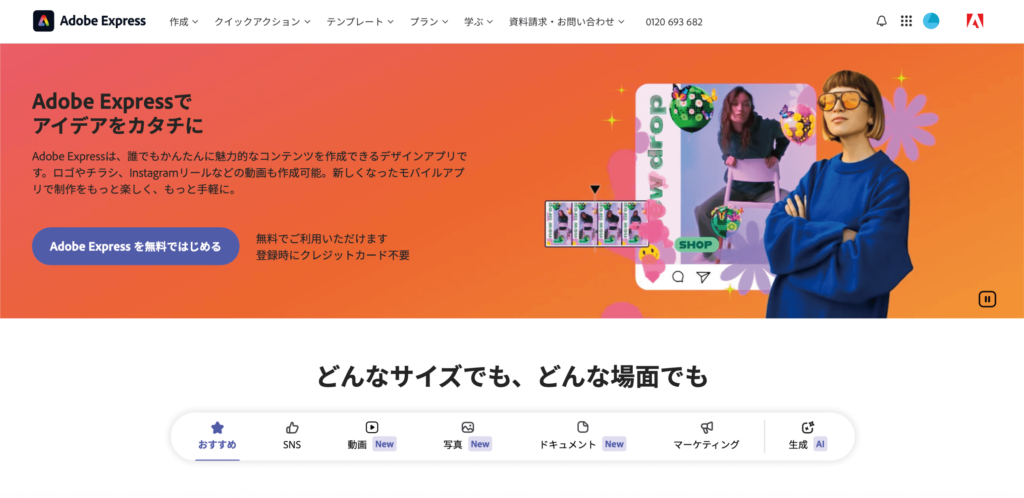
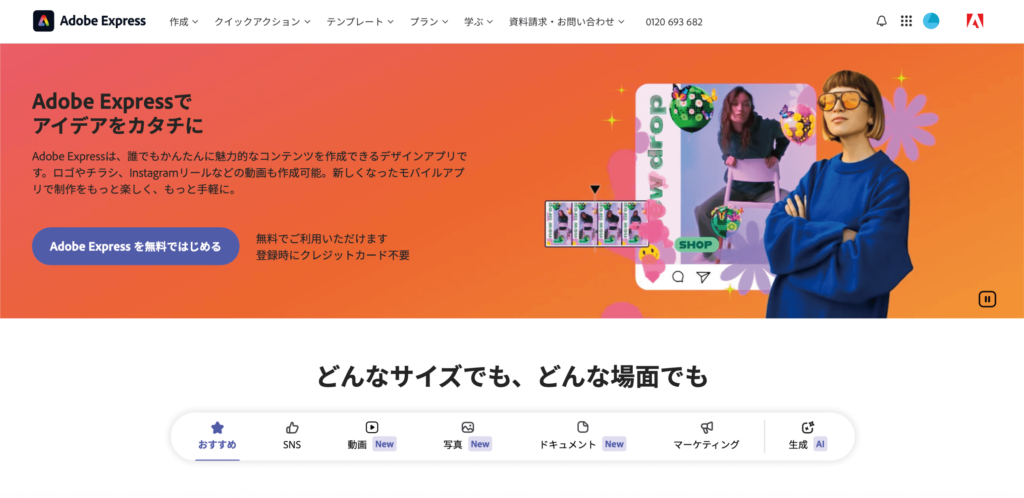
Adobe Express(アドビエクスプレス)は、無料で使えて商用利用もOKなデザインツールです。
ポスターやフライヤー、バナーのデザインから、ロゴや名刺、招待状などのデザイン、さらにはSNSの投稿画像からYouTubeのサムネイルなど、様々なデザインを手軽に作成することができます。



PhotoshopやIllustratorのように難しくなく、簡単な操作でプロフェッショナルなデザインを作ることができます。
Adobe Expressはどんな人におすすめ?
Adobe Expressは、こんな方におすすめです
- デザインを始めてみたいけど、どのデザインツールを使っていいかわからない
- 名刺やチラシ、ポスターやメニュー表などを自分で作りたい
- SNSの投稿画像を今よりも良くしたい
無料で手軽にデザインを始めてみたいという方に特におすすめのデザインツールです。
Adobe Expressのメリット


Adobe Expressのメリットは、7つあります
1. 初心者でも簡単に使える



Adobe Expressの最大のメリットの一つは、その使いやすさです。
デザインの経験がない初心者でも簡単に操作することができ、豊富なテンプレートとドラッグ&ドロップ機能により、簡単にデザインを作成することができます。
2. 場所もデバイスも自由
Adobe Expressは、インターネット環境がある場所ならどこからでも作業をすることができ、パソコンはWEB版、スマートフォン、タブレットはアプリ版で使用することができるので、場所やデバイスにとらわれずに作業することができます。
\対応デバイス/
- WEB版 パソコン
- アプリ版 スマートフォン、タブレット



移動中や外出先でもデザインできるので、時間を有効的に使えますね!
3. 豊富なテンプレート
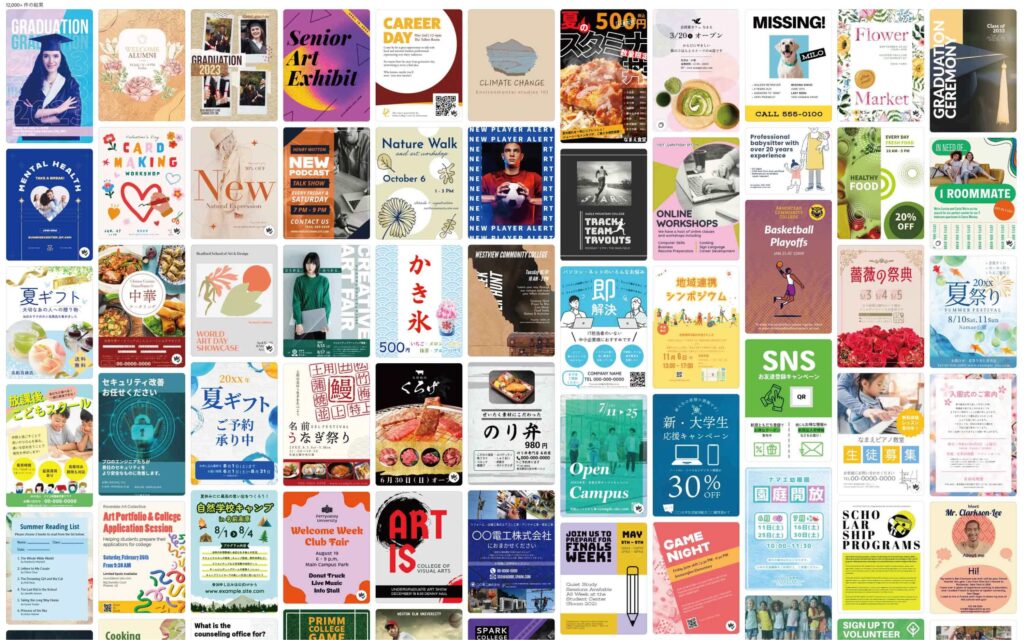
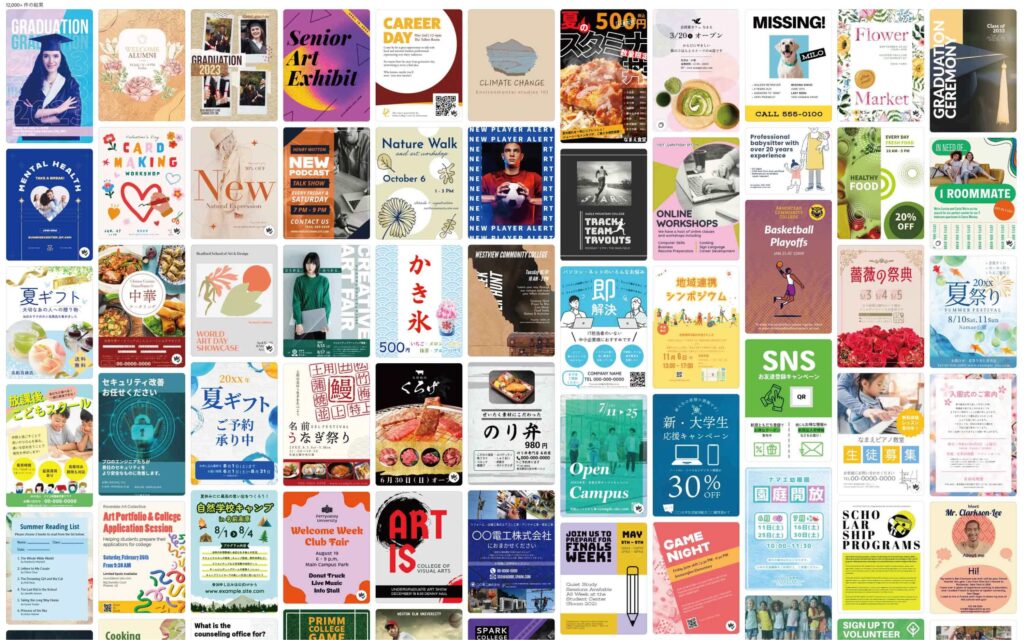
Adobe Expressにはポスターやフライヤー、バナーのデザインから、ロゴや名刺、招待状などのデザイン、さらにはSNSの投稿画像からYouTubeのサムネイルなど数千種類以上のテンプレートが用意されており、これらのテンプレートを使ってプロフェッショナルなデザインを簡単に作成することができます。
テンプレートは定期的に更新されるため、常に最新のデザインを利用することができます。
4. 強力な編集機能
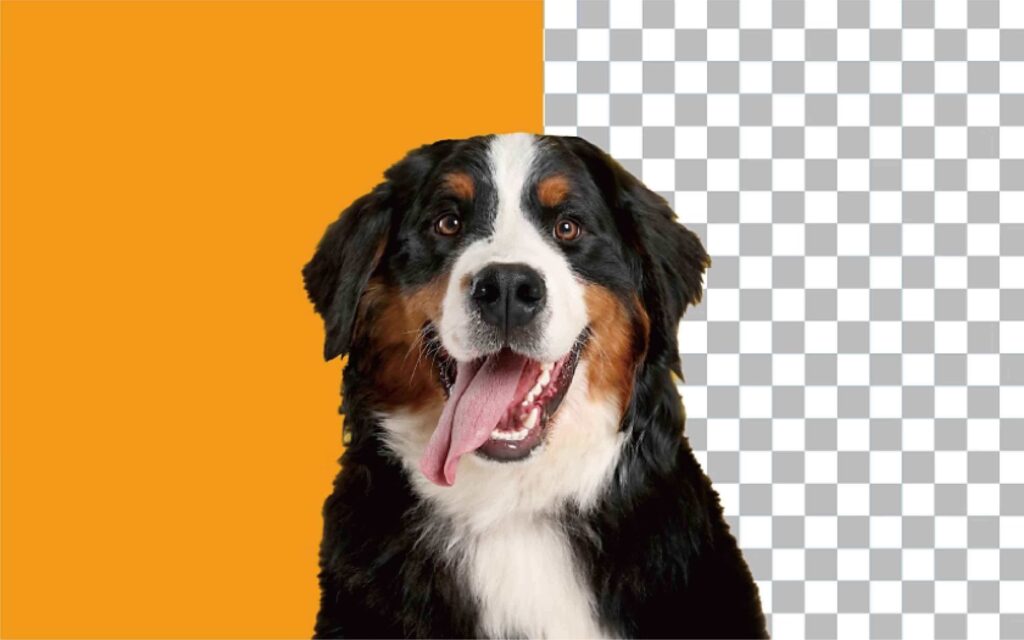
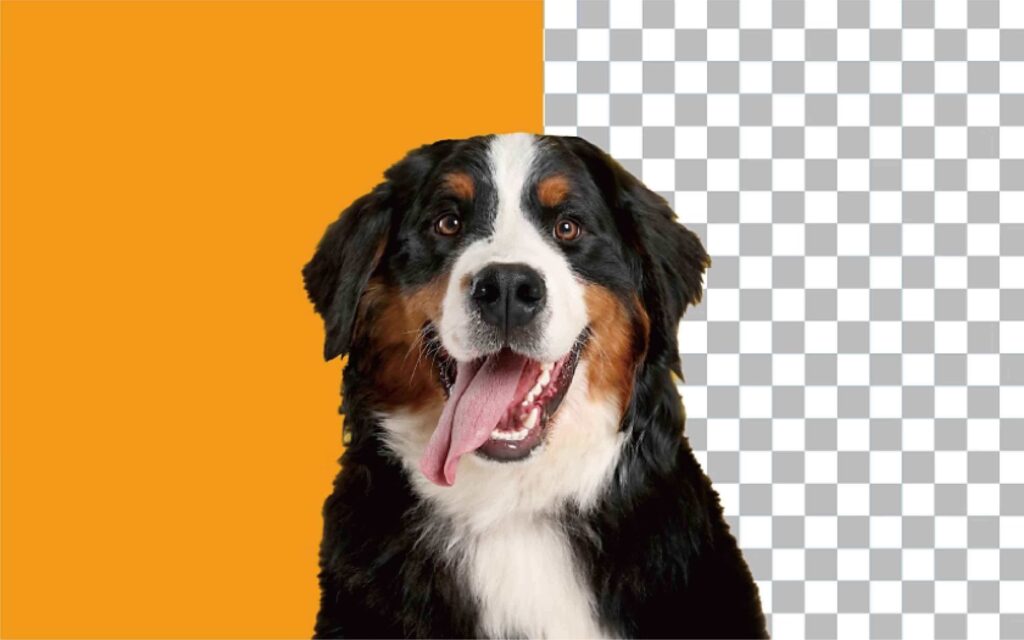
Adobe Expressには、簡単で強力な編集機能が備わっています。
- 背景の削除や置換
- トリミングとリサイズ
- フィルターの適用
- 明るさ、コントラスト、彩度の調整
- テキストやステッカーの追加
- レイヤー機能
これらの機能を使うことで、プロフェッショナルなクオリティのデザインを簡単に作成することができます。
5. SNS投稿の作成
Adobe Expressは、SNS投稿の作成に最適なツールでもあります。
Instagram、Facebook、TikTok、YouTube、X(Twitter)、Pinterest、LINEなどの各プラットフォーム向けのテンプレートが豊富に揃っています。
さらに、投稿のスケジュールを管理したり、複数のプラットフォームに一括投稿することもできます。



SNSの予約投稿ができるのもうれしいです!
6. 無料で商用利用できる
無料で商用利用できる点も大きな魅力です。
これにより、小規模なビジネスやスタートアップ企業、フリーランサーなどがコストをかけずに高品質なデザインを作成し、マーケティングやブランディングに活用することができます。
Adobe Expressの商用利用についての詳しい内容や、よくある質問については公式サイトのこちらの記事をご覧ください。
7. 24時間365日のカスタマーサポート
問題が発生した場合や質問がある場合、24時間365日対応のカスタマーサポートを利用できます。
電話、メール、チャットでのサポートが提供されます。
また、公式サイトには豊富なFAQやチュートリアル、ユーザーガイドが用意されているので、自分で問題を解決するための情報を簡単に見つけることができます。



サポート体制が充実しているから初心者でも安心して始められますね。
他のデザインツールとの比較
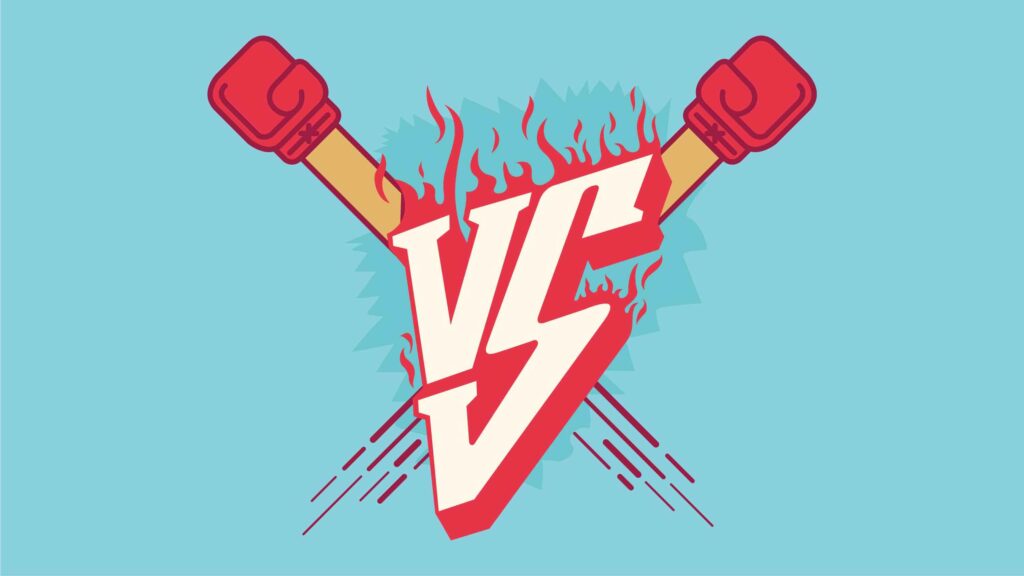
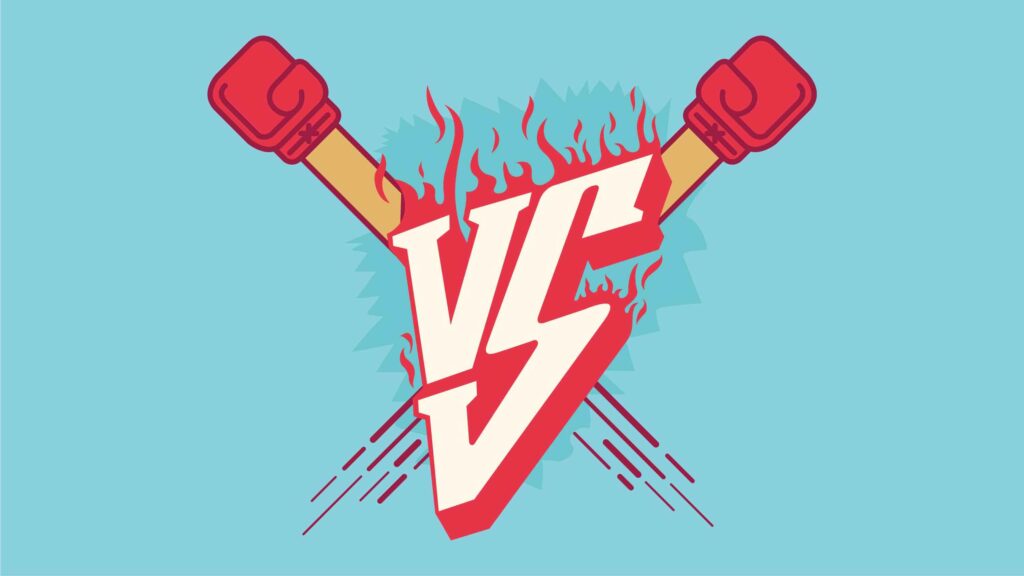
無料デザインツール|Canvaとの比較
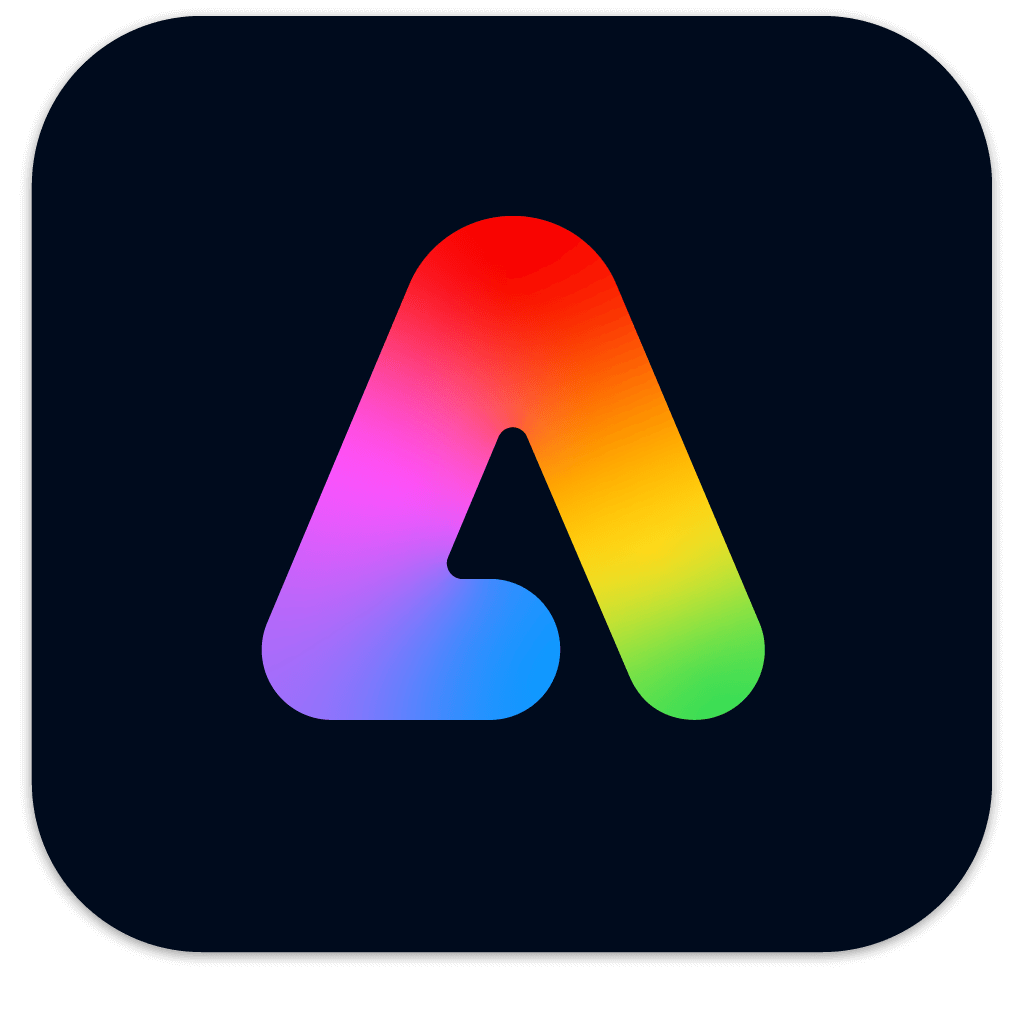 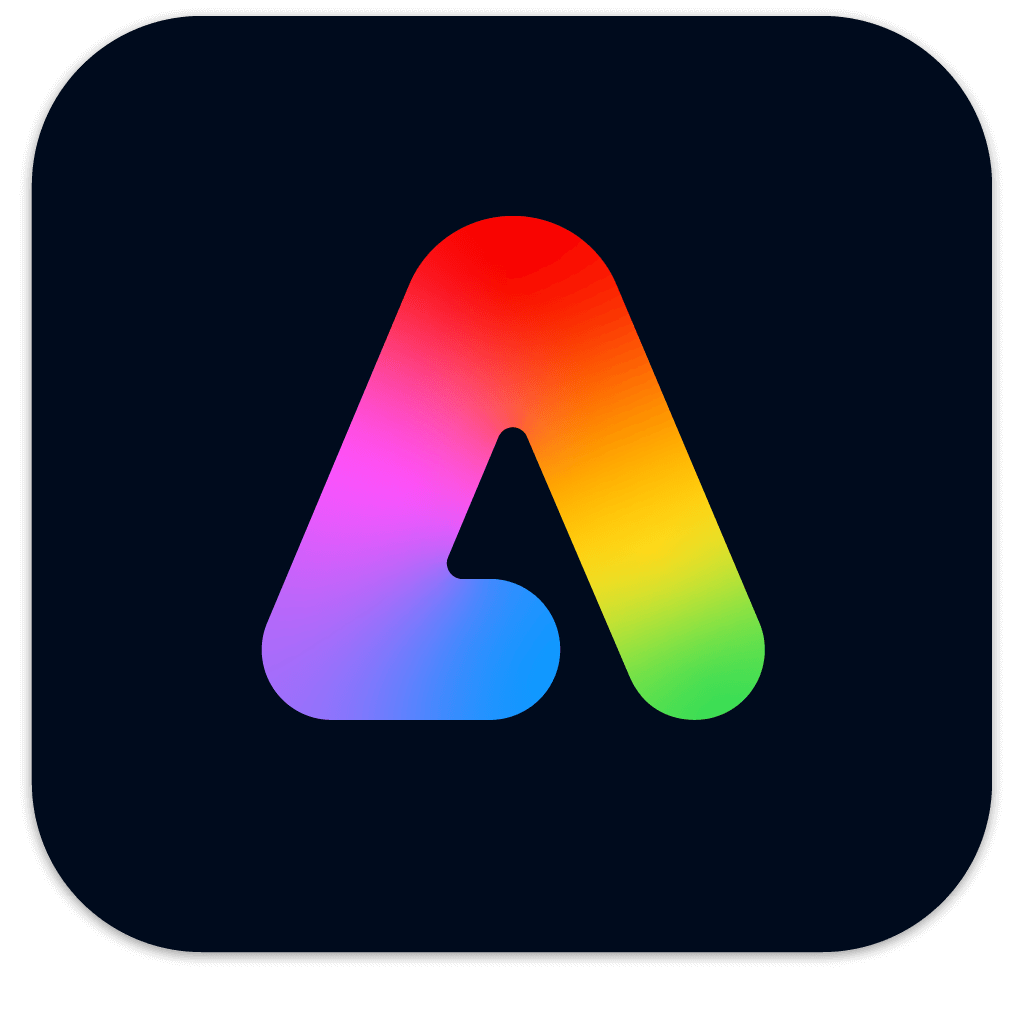 Adobe Express | 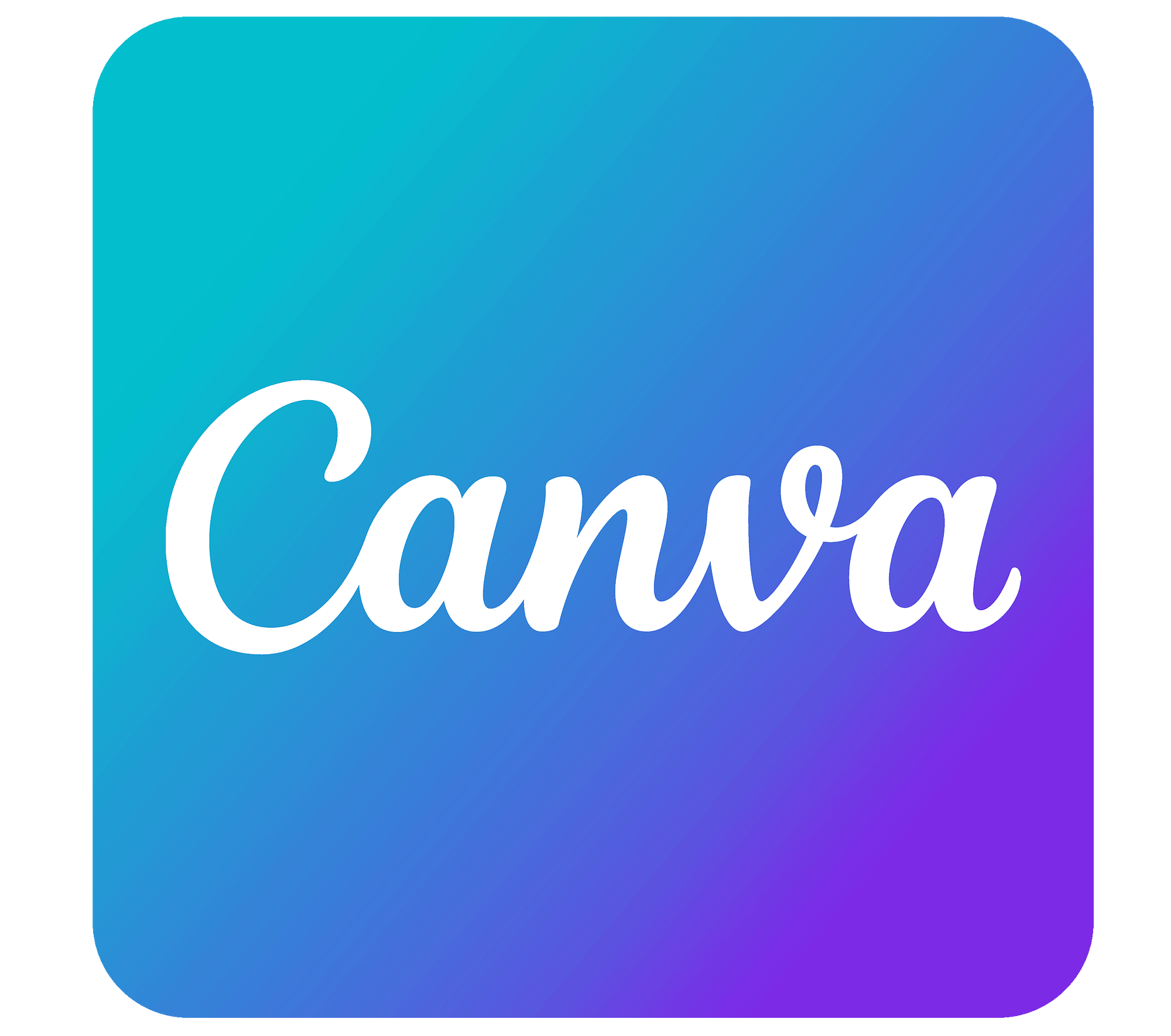 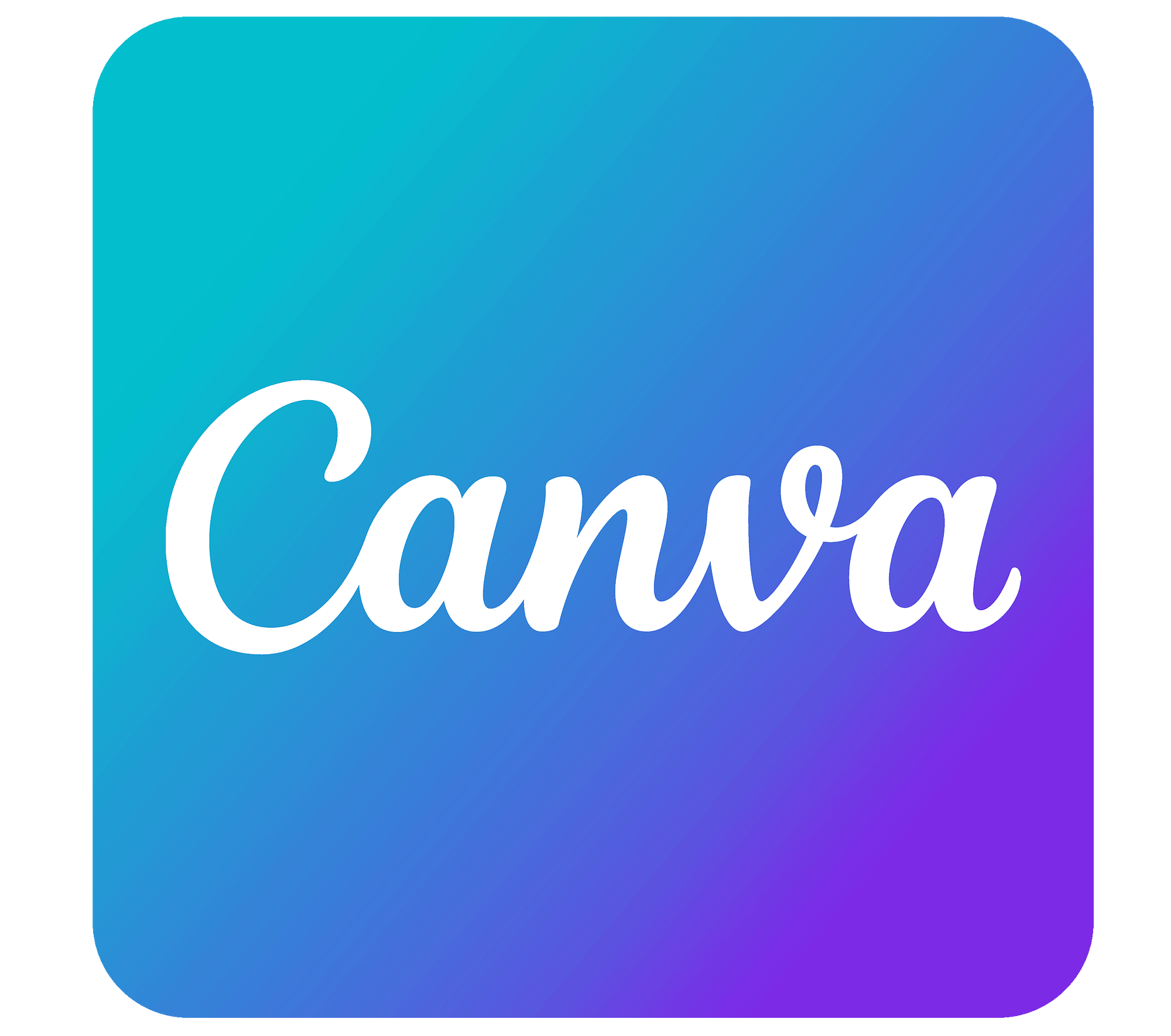 Canva | |
|---|---|---|
| 主な用途 | 簡単なデザイン作成、SNSコンテンツ | 簡単なデザイン作成、SNSコンテンツ |
| ユーザーレベル | 初心者から中級者向け | 初心者から中級者向け |
| 操作性 | 簡単 | 簡単 |
| テンプレート数 | 豊富 (プロフェッショナル品質) | 豊富 |
| AIを活用した機能 | あり (デザインの自動生成、編集補助機能) | 制限あり |
| Adobe製品との連携 | シームレスな統合 | 限定的 |
| Adobe Stockの利用 | 直接利用可能 | 利用不可 |
| 印刷用デザイン | 高品質な印刷用デザインに対応 | 印刷用デザインに対応 |
| カスタマーサポート | 充実したサポート | 良好なサポート |
| 価格 | 無料 or 1,180円/月(税込) | 無料 or 1,180円/月(税込) |
Adobe Expressの他に有名な無料のデザインツールといえば、Canvaがあります。
Adobe ExpressはCanvaと比較して、プロフェッショナルなデザインの質、AI機能、他のAdobe製品とのシームレスな連携といった点で優れています。
有料デザインソフト|PhotoshopとIllustratorとの比較
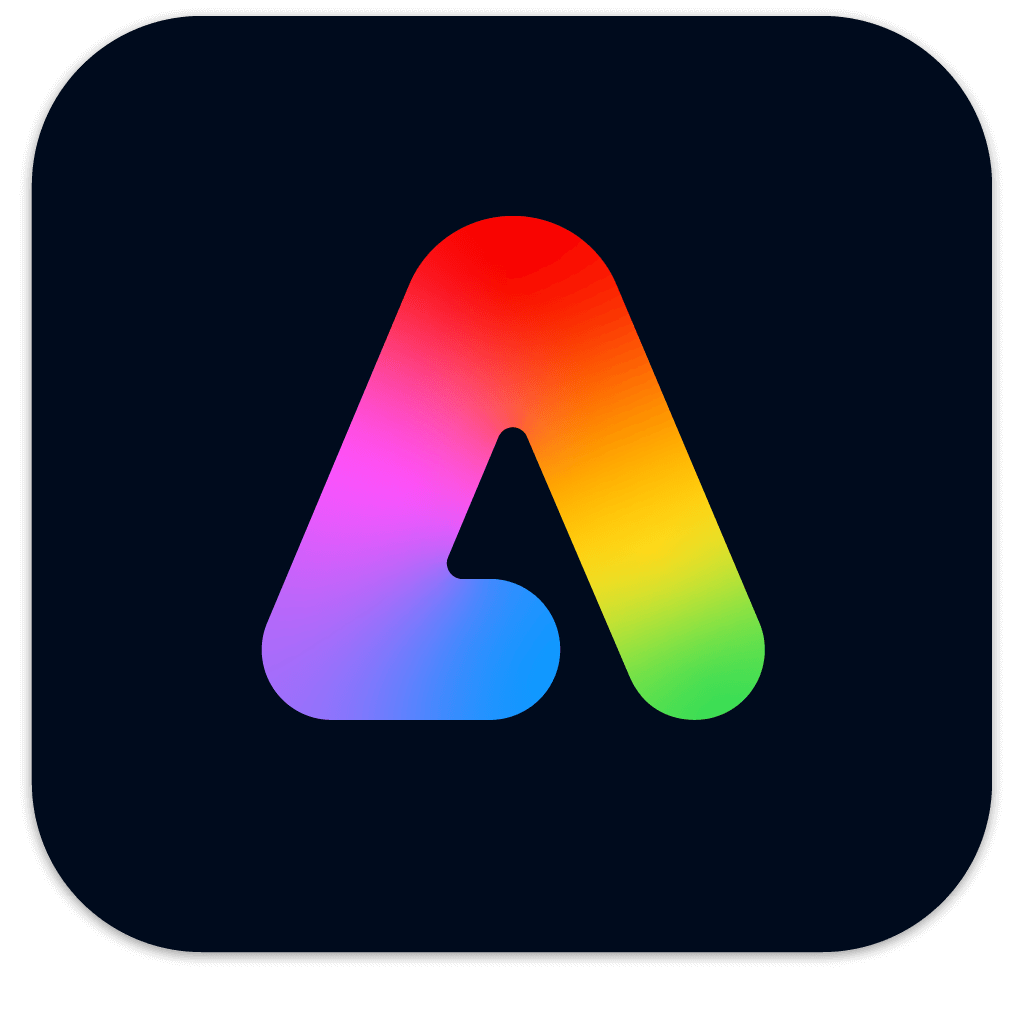 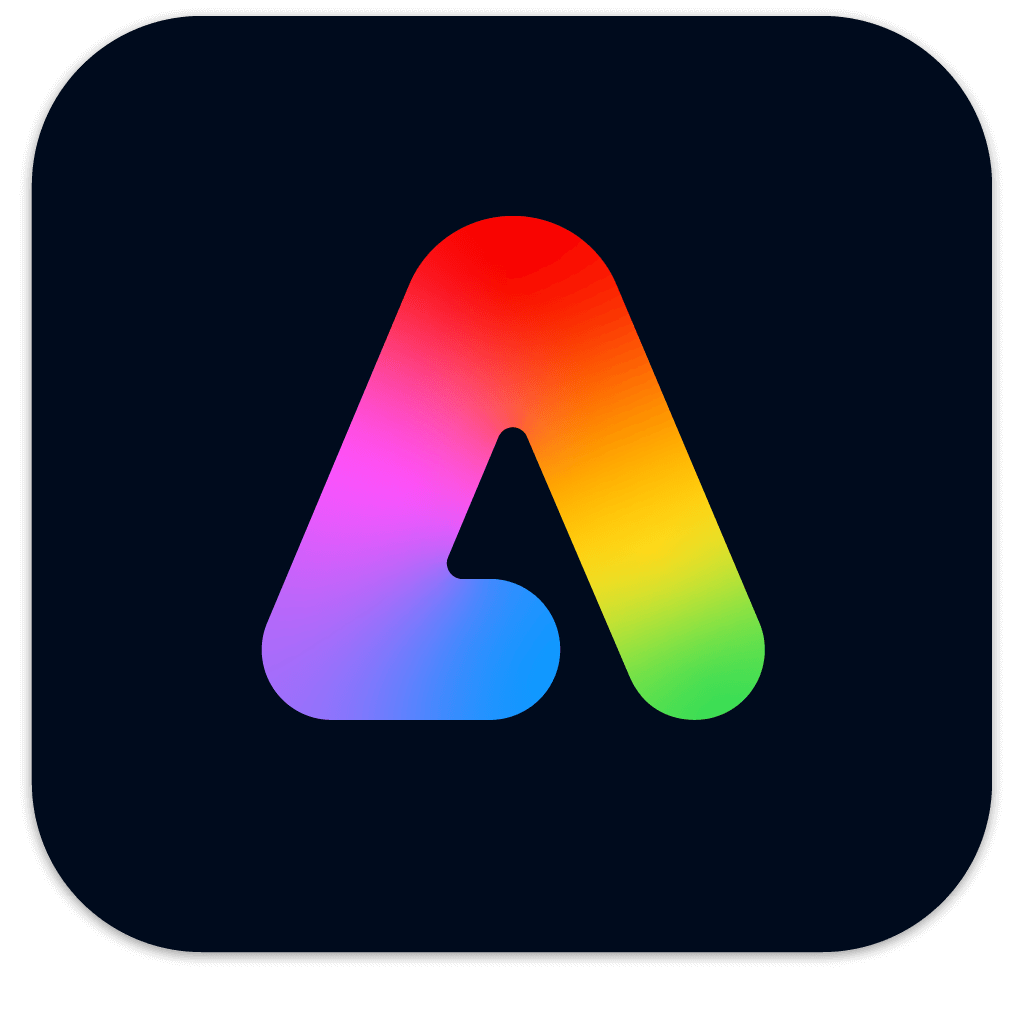 Adobe Express | 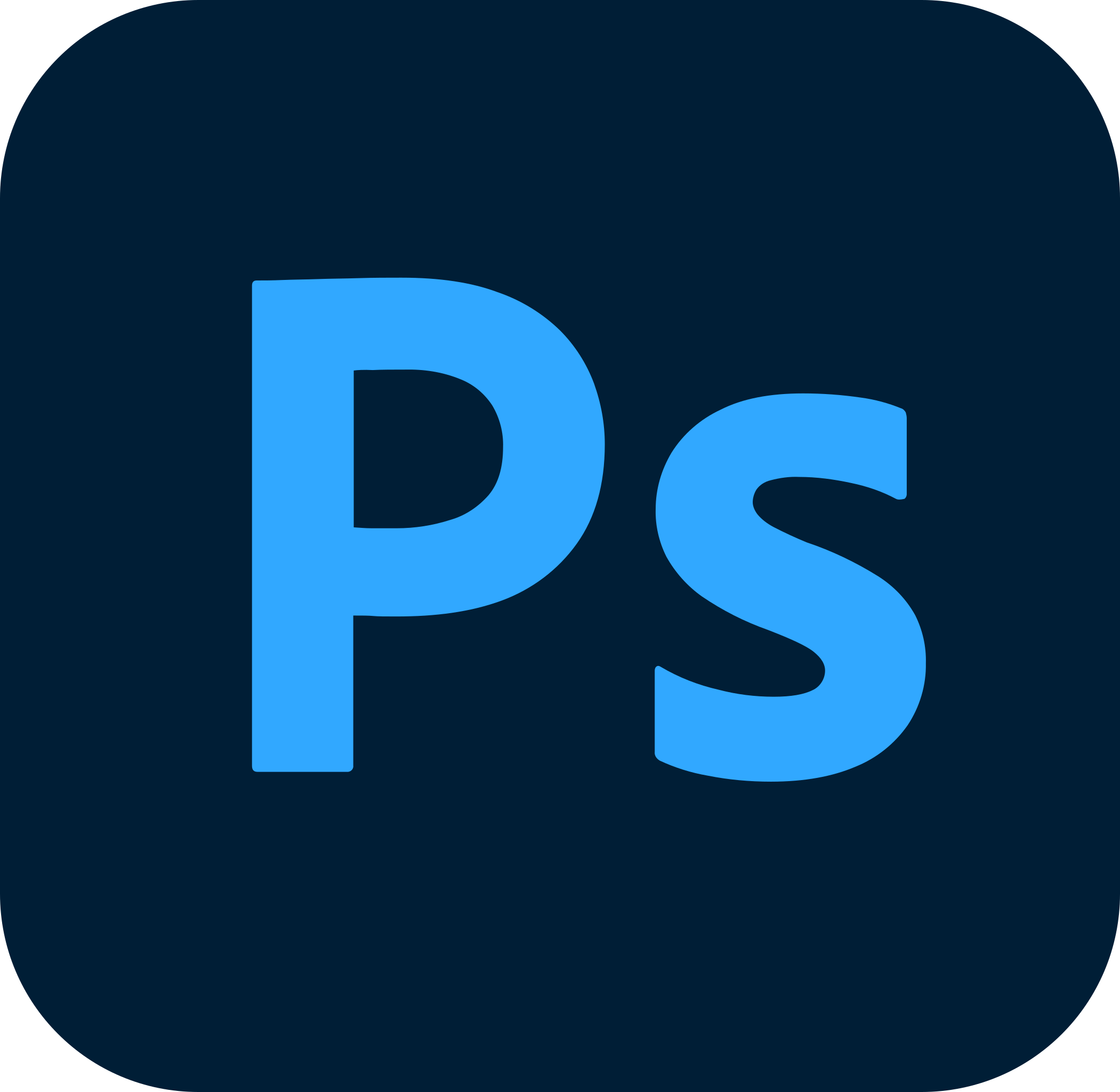 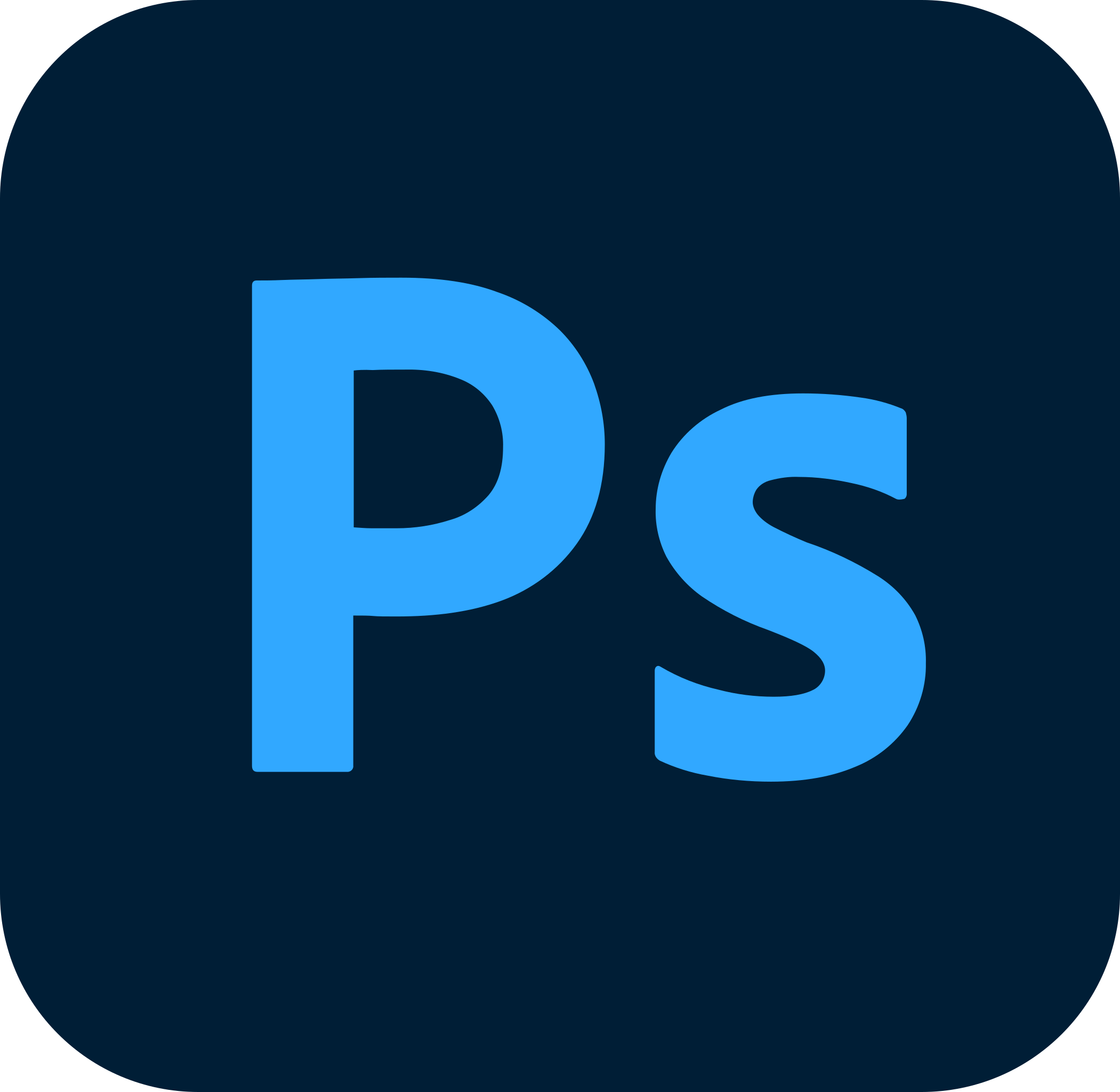 Photoshop | 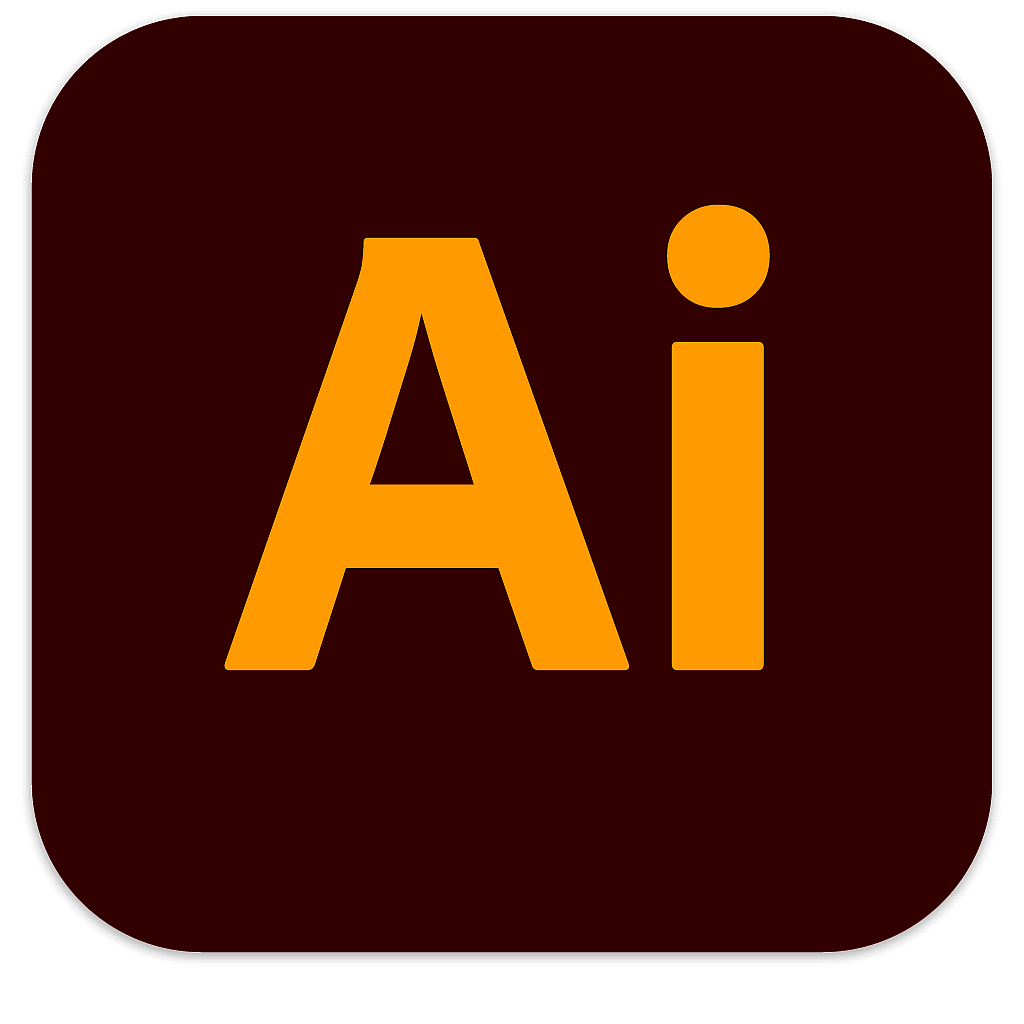 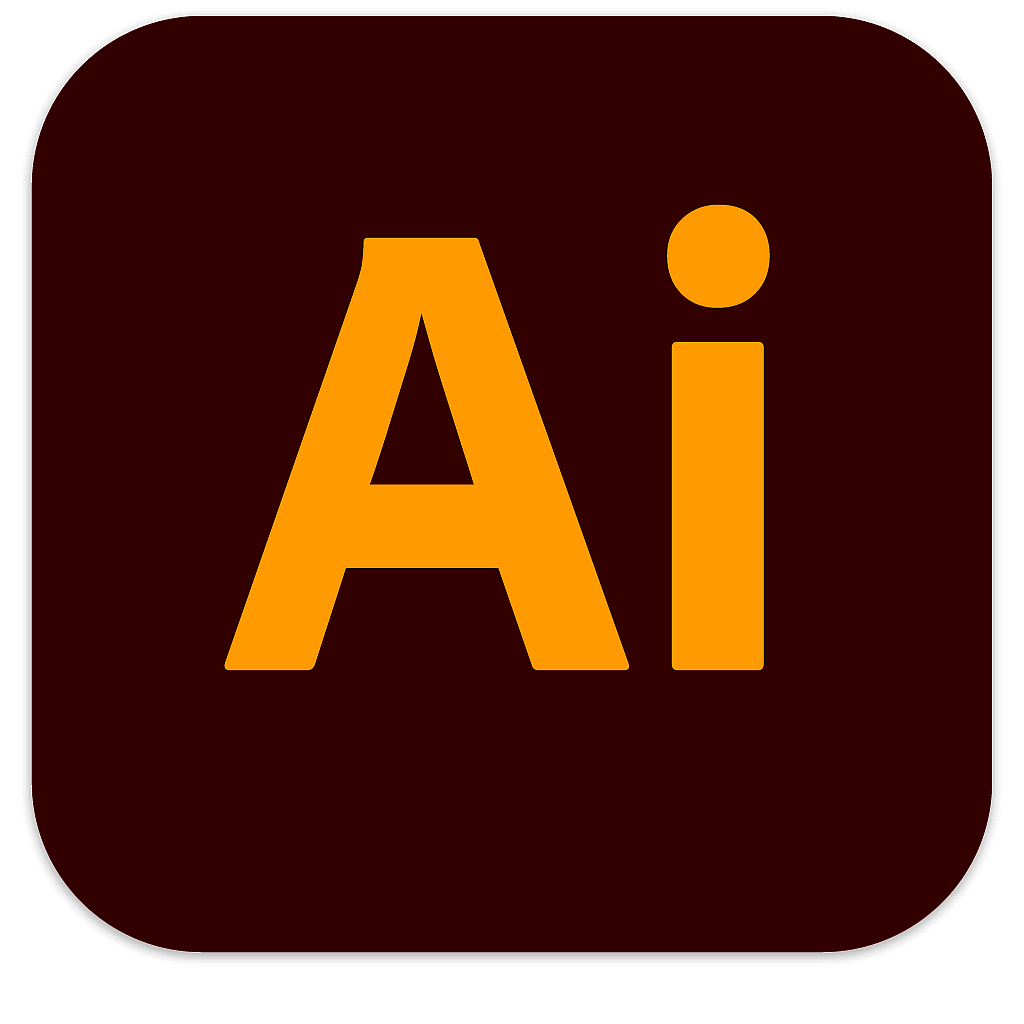 Illustrator | |
|---|---|---|---|
| 主な用途 | 簡単なデザイン作成、SNSコンテンツ | 写真編集、画像合成、デジタルアート | グラフィックデザイン、イラストレーション |
| ユーザーレベル | 初心者から中級者向け | 中級者から上級者向け | 中級者から上級者向け |
| 操作性 | 非常に簡単 | 中程度 | やや難しい |
| テンプレート数 | 豊富なテンプレート | 限定的 | 限定的 |
| 価格 | 1,180円/月(税込) | 1,180円/月(税込) | 3,280円/月(税込) |
Adobe Expressは初心者や非デザイナー向けのデザインツールで、PhotoshopやIllustratorは、プロフェッショナルなデザイナー向けのデザインソフトです。



プロのデザイナーを目指している方は、PhotoshopやIllustratorをはじめから学ぶことをおすすめします。
PhotoshopやIllustrator以外にも、Adobeソフトが全て使い放題になるAdobe CC(Adobe Creative Cloud)にもAdobe Expressの有料版(Adobe Express Premium)が含まれています。
料金プラン


無料版でも十分に使える機能が揃っていますが、プレミアムプラン(有料版)にすると、さらに多くのテンプレートや高機能な編集ツールが利用可能になります。
| 無料プラン | プレミアムプラン | |
|---|---|---|
| 価格 | 無料 | 1,180円/月(税込) or 11,980円/年(税込) |
| テンプレート | 基本的なテンプレート | すべてのプレミアムテンプレート |
| ストレージ容量 | 2GB | 100GB |
| Adobe Stock素材 | 無料素材のみ | プレミアム素材 |
| Adobe Fonts | 無料フォントのみ | すべてのプレミアムフォント |
| 編集機能 | 基本的な編集機能 | 高度な編集機能 |
プレミアムプランでは、プレミアムユーザー専用の高品質なテンプレートが使え、さらに高度な画像編集機能や特別なエフェクトが利用可能になるので、他のユーザーとは一線を画した独自のデザインを作成できます。



デザインにこだわりたい方はプレミアムプランがおすすめです!
プレミアムプランの料金
プレミアムプランには、月額プランと年間プランが用意されており、月額プランは、お試しとしてや短期間のプロジェクトとして利用するのに適しており、年間プランは長期間の利用を考えている方に最適です。
\プレミアムプランの料金/
- 月額プラン 1,180円(税込)
- 年間プラン 11,980円(税込)



月額プランよりも年間プランの方が16%もお得です!
現在、30日間無料でプレミアムプランを体験することができます。
期間中に解約すれば無料なので、まずはお気軽に試してみましょう。


\ 30日間無料体験 /
Adobe Expressの使い方
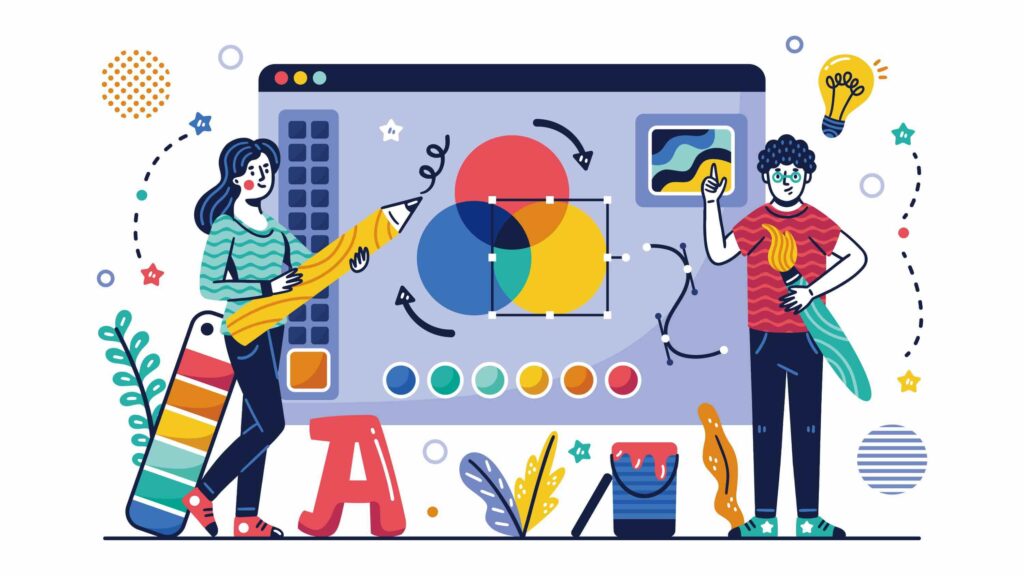
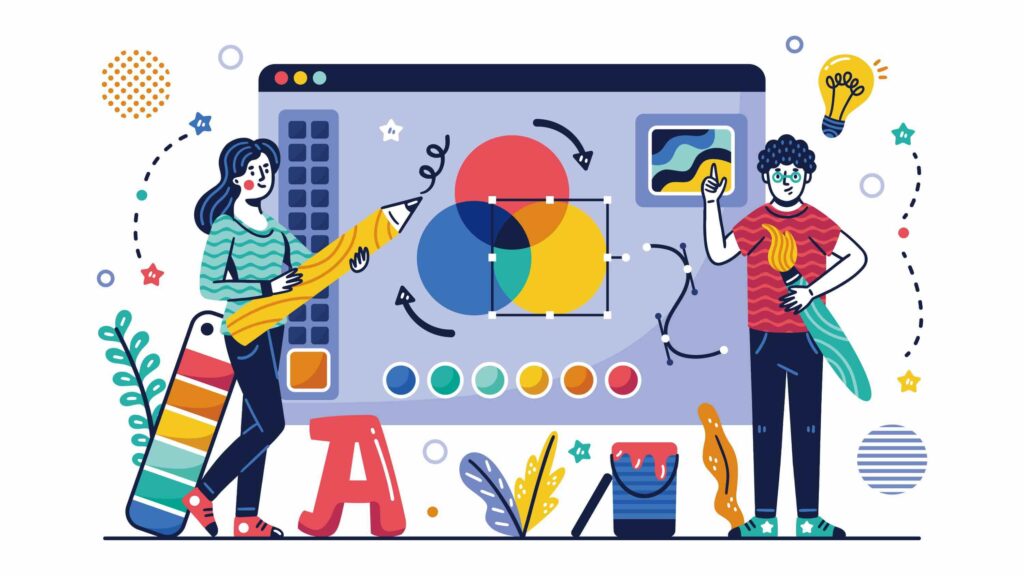



使い方はとても簡単なので安心してください!
Adobe Expressにログイン
まずは、下記のリンクからAdobe Expressにアクセスしてログインします。
テンプレートを使ったデザインの作成方法


今回は、初心者でも簡単に作ることができる、テンプレートを使ったデザインの作成方法を解説していきます。
サマーセールのバナー広告を、画像とテキストを編集してウィンターセールのバナーに作り替えます。
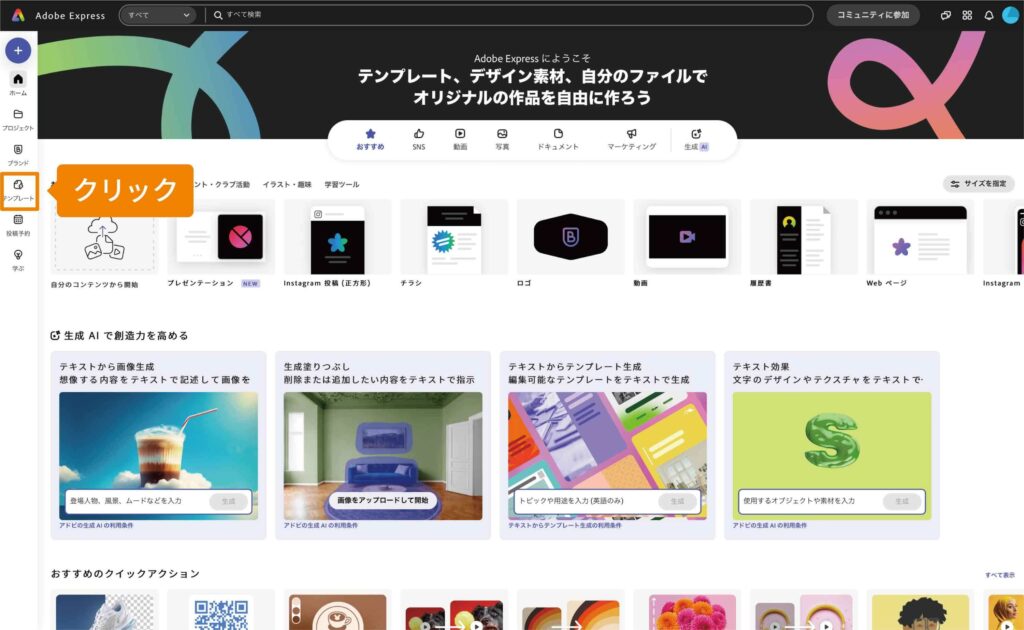
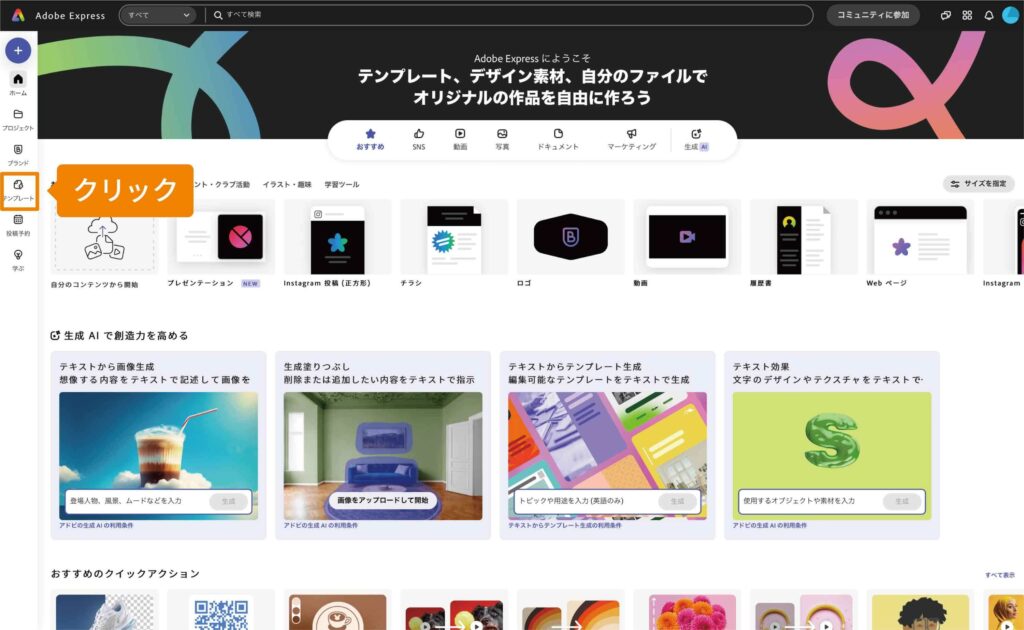
トップ画面の左側にあるパネルから[テンプレート]をクリックして、テンプレート画面を表示させます。
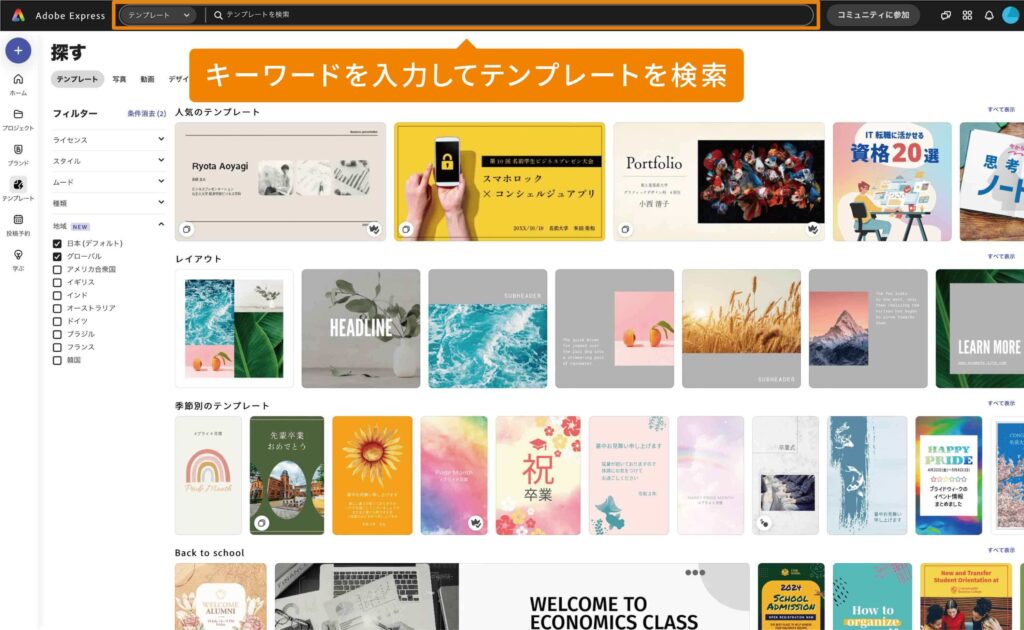
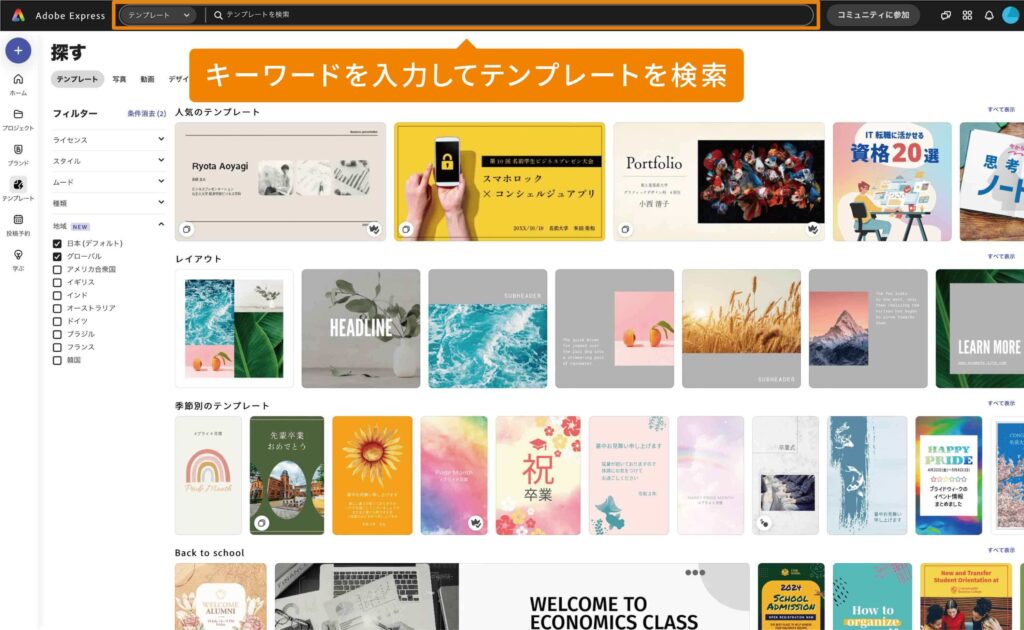
テンプレート画面に表示されている「人気のテンプレート」や「レイアウト」などのカテゴリーから、目的に合ったテンプレートを選びます。
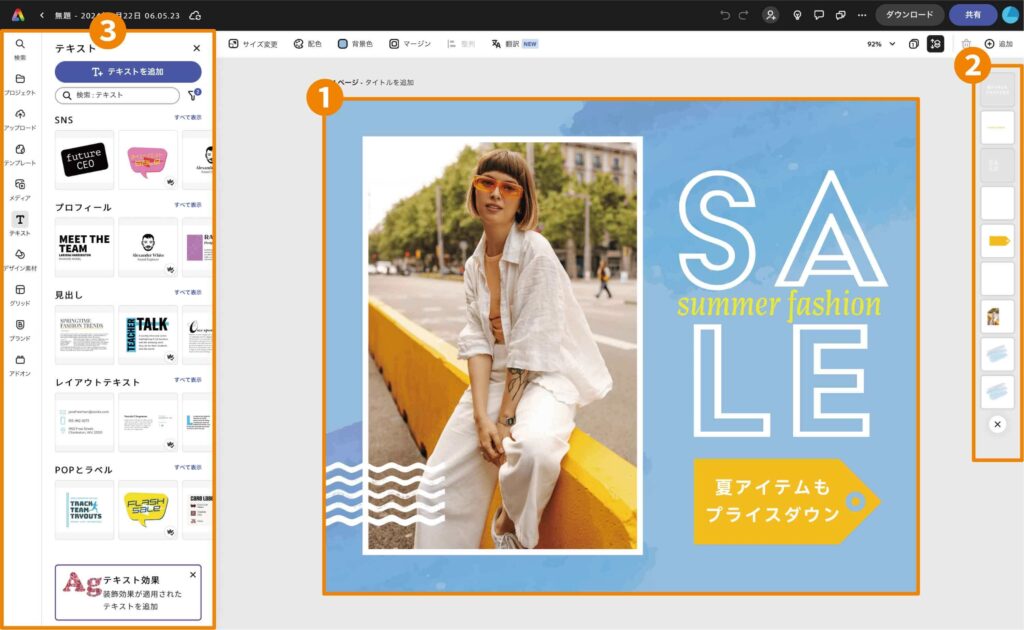
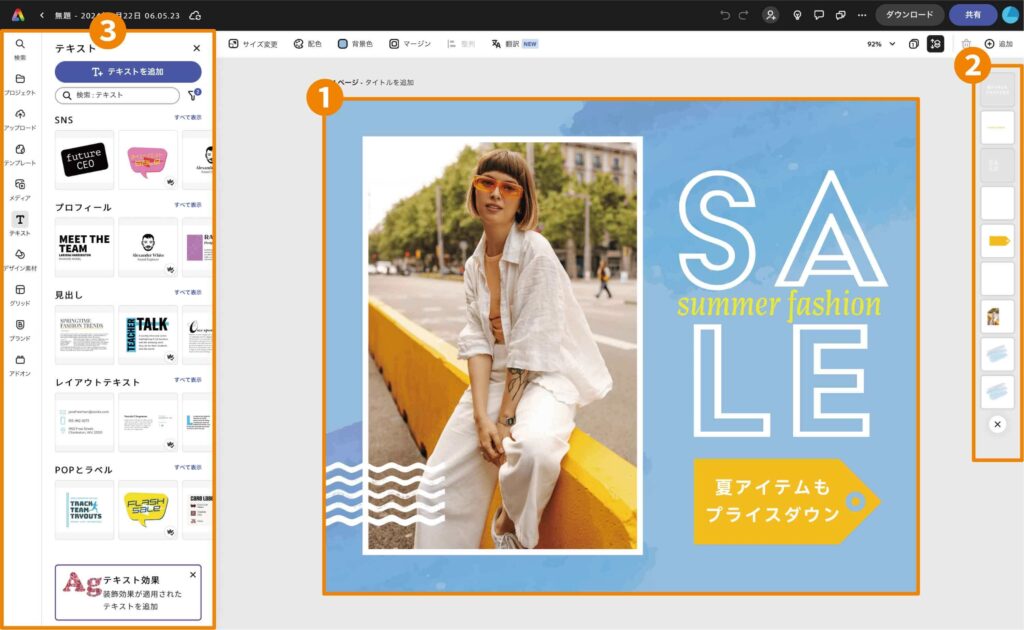
テンプレートを選択したら、デザイン編集画面に切り替わります。
- キャンバス:画面中央にあるデザインを編集するエリア
- レイヤー:デザインの各要素の階層(テキスト、画像、図形など)
- サイドバー:編集ツールと素材(写真、テキスト、グラフィックなど)
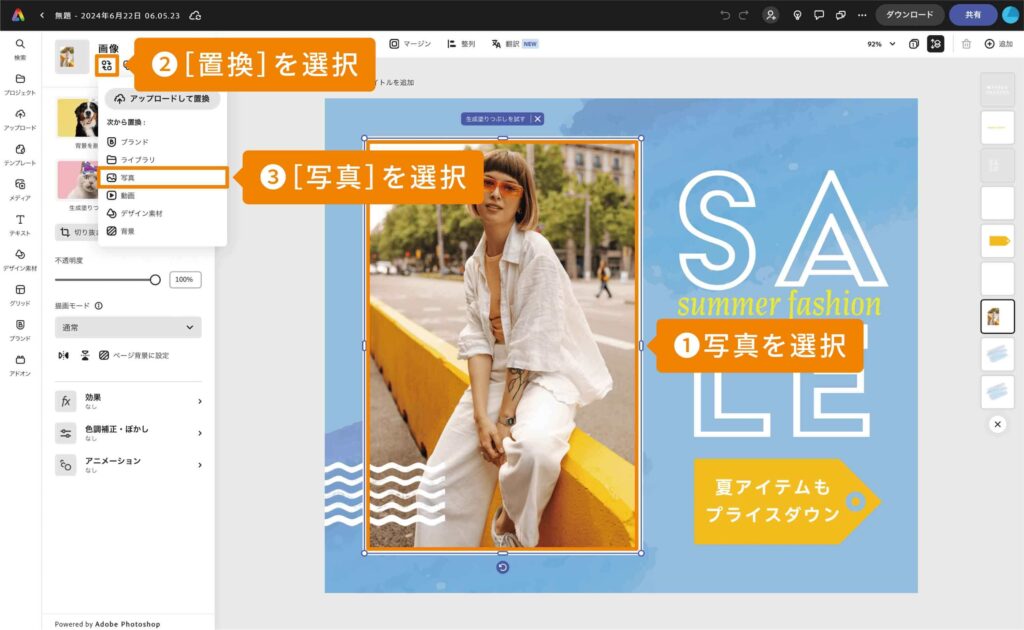
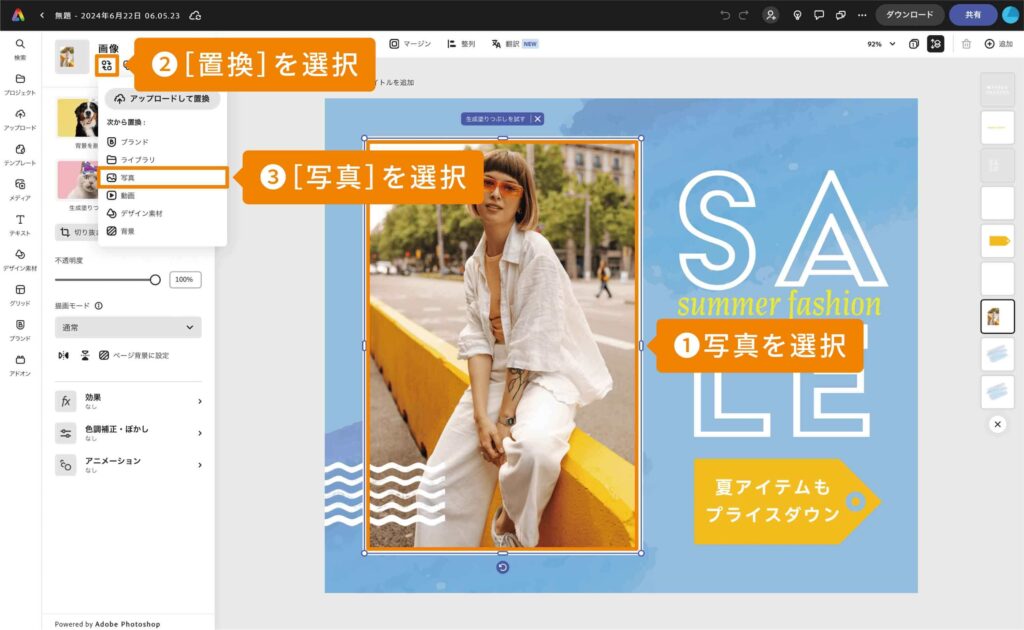
テンプレートの置き換えたい画像を選択すると、サイドバーの上部に[置換]のボタンが出てくるので、ボタンを押して[写真]を選択します。
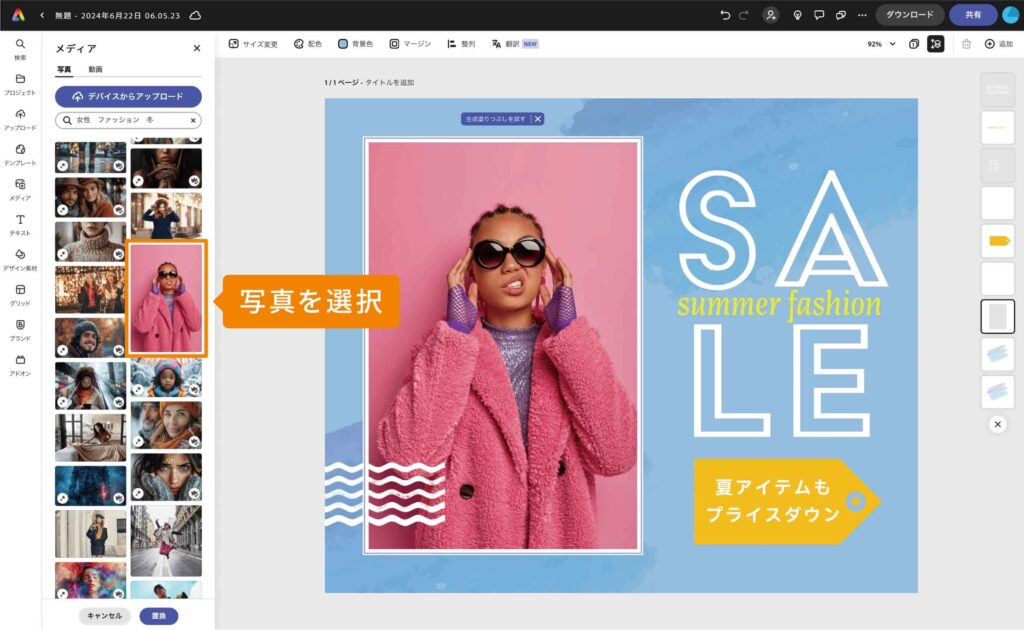
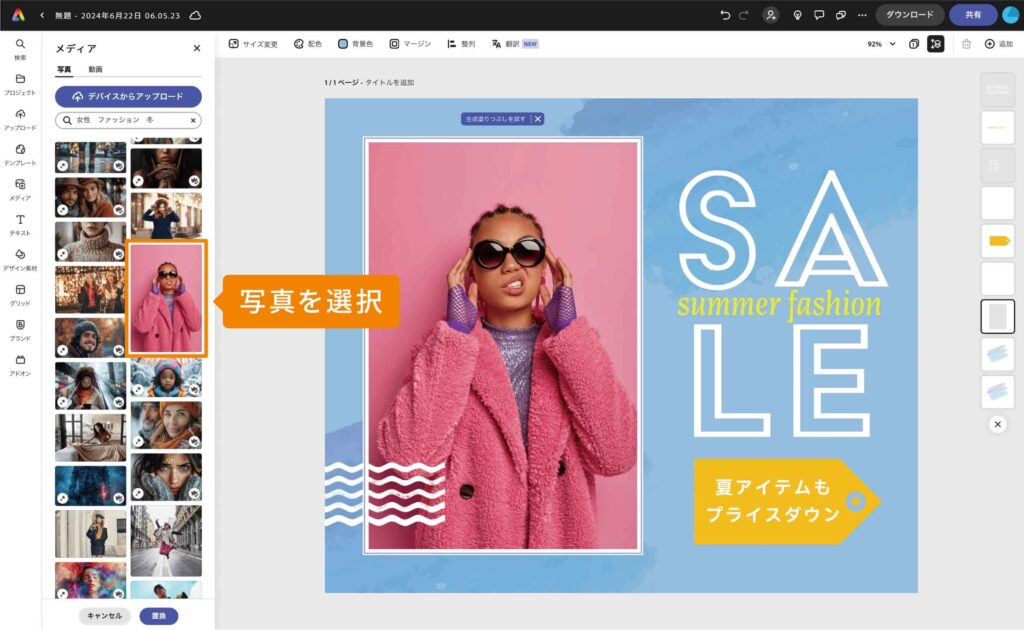
[写真]を選択するとサイドバーに画像が出てくるので、お好きな画像を選択すると写真が置き換わります。



画像はアップロードして置き換えることもできます。
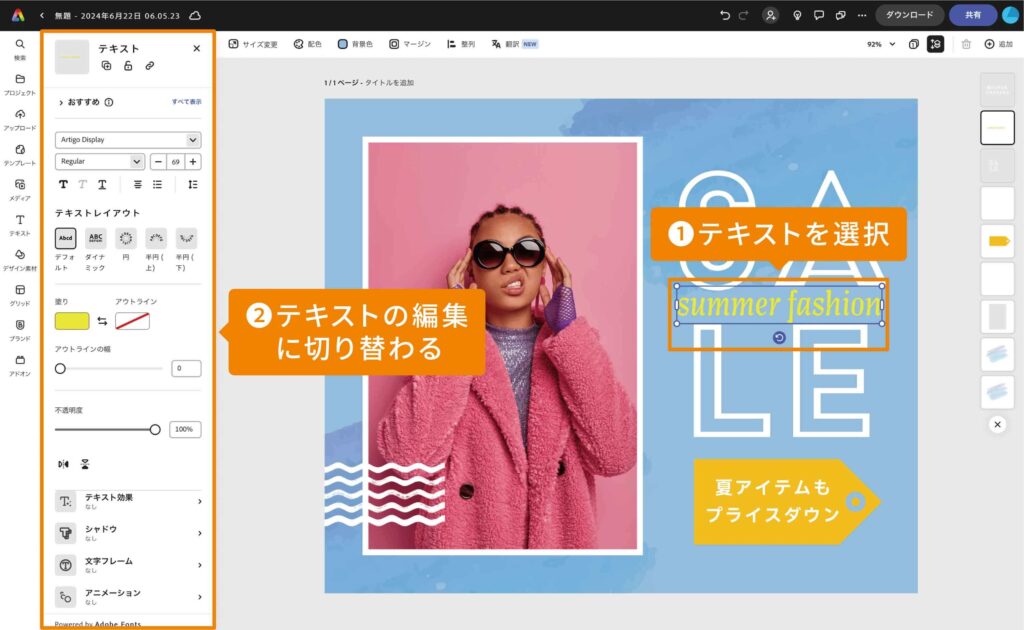
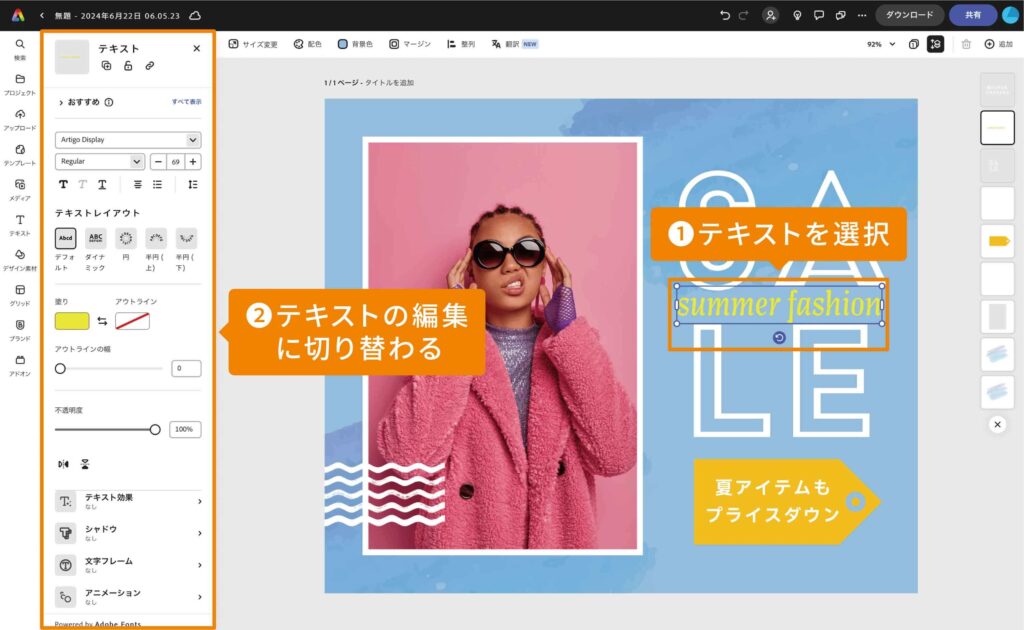
編集したいテキストを選択すると、サイドバーがテキストの編集に切り替わり、フォントの変更、サイズ調整、色の変更などが簡単に行えます。
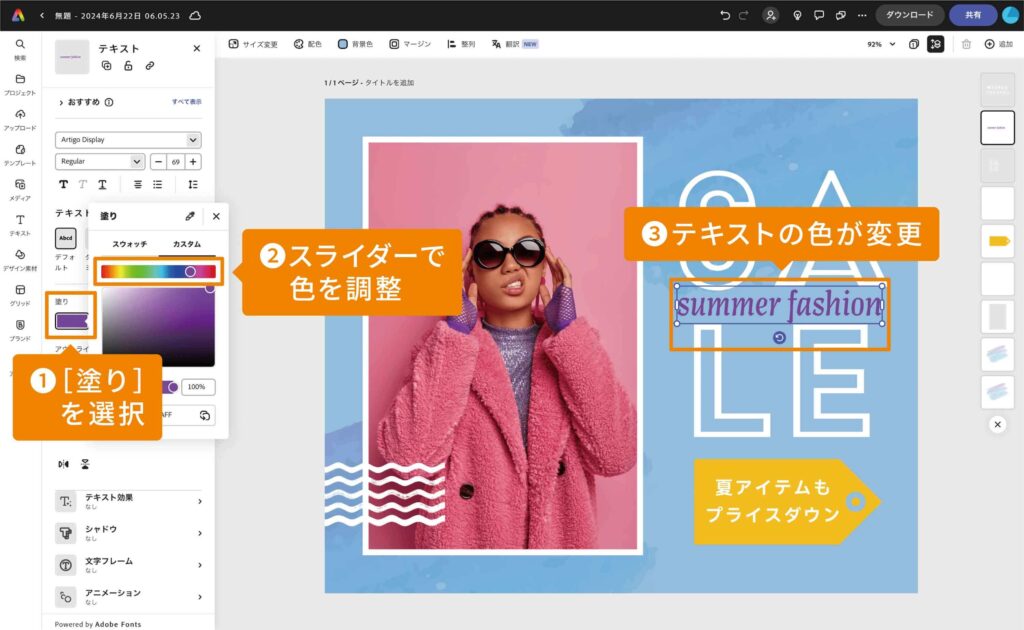
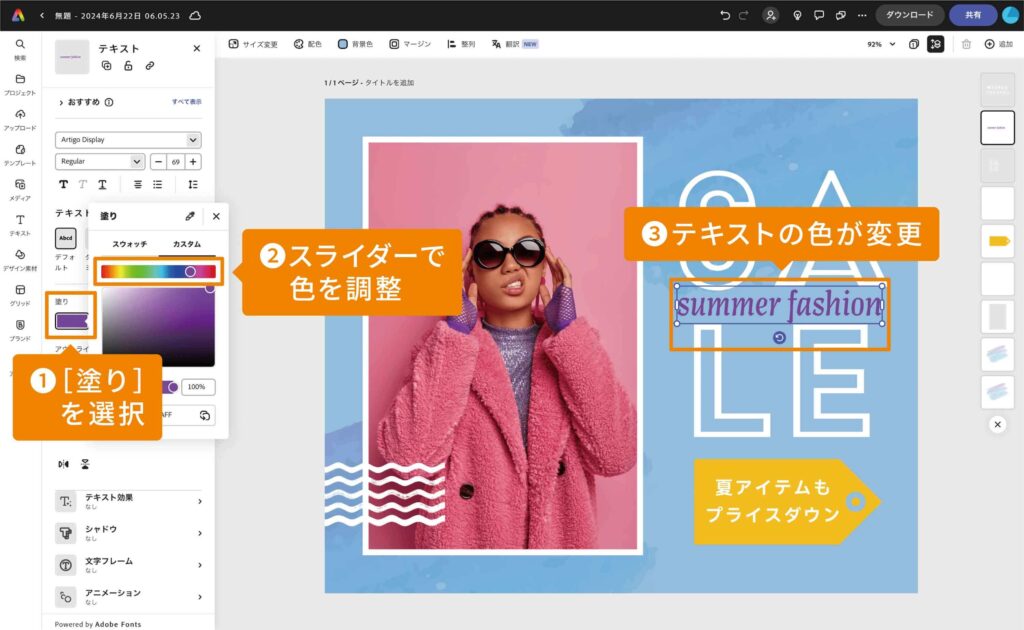
サイドバーの[塗り]を選択し、スライダーを使ってお好みの色に変更します。
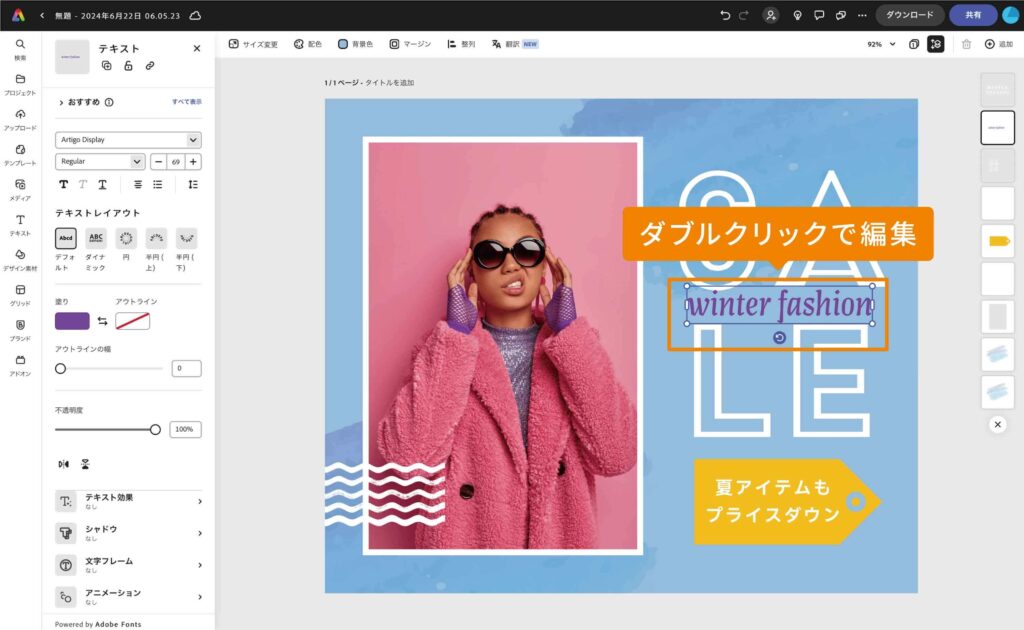
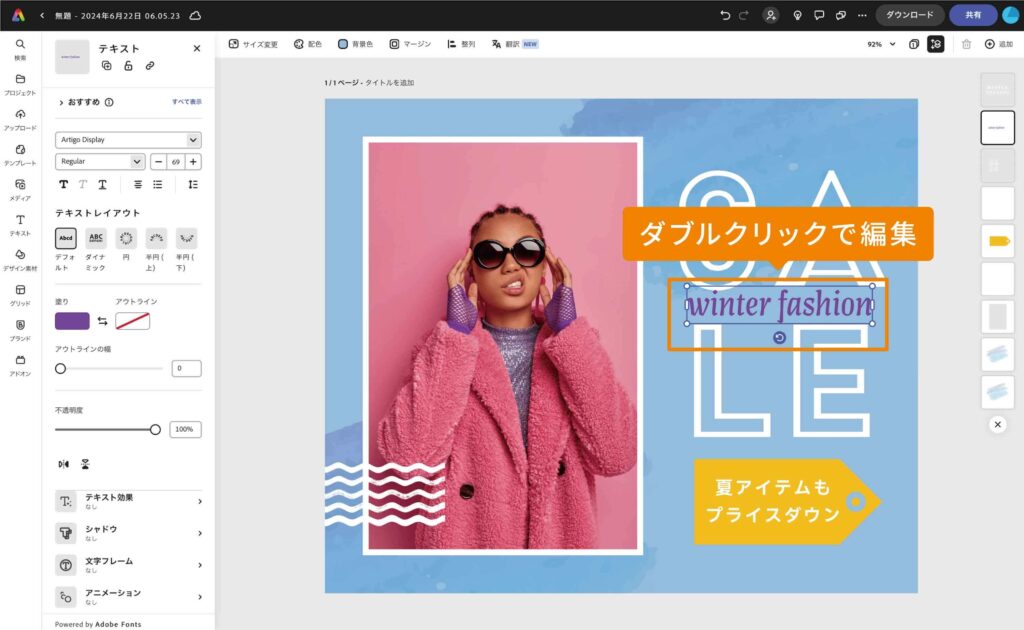
テキストをダブルクリックして文章を編集します。
「summer fashion」を「winter fashion」に変更しました。
上記の手順で他の要素も編集します。
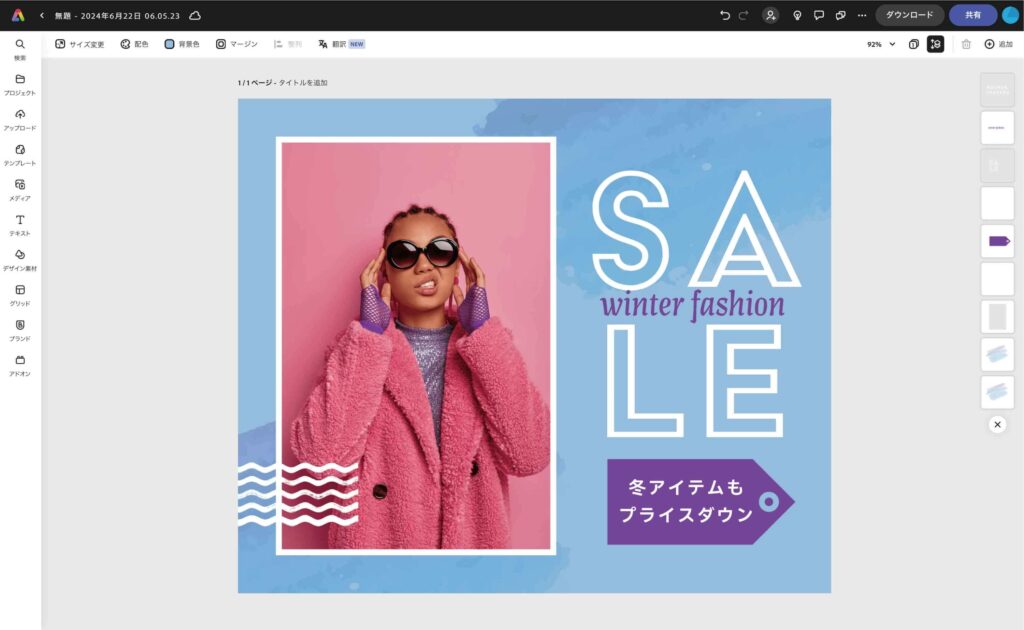
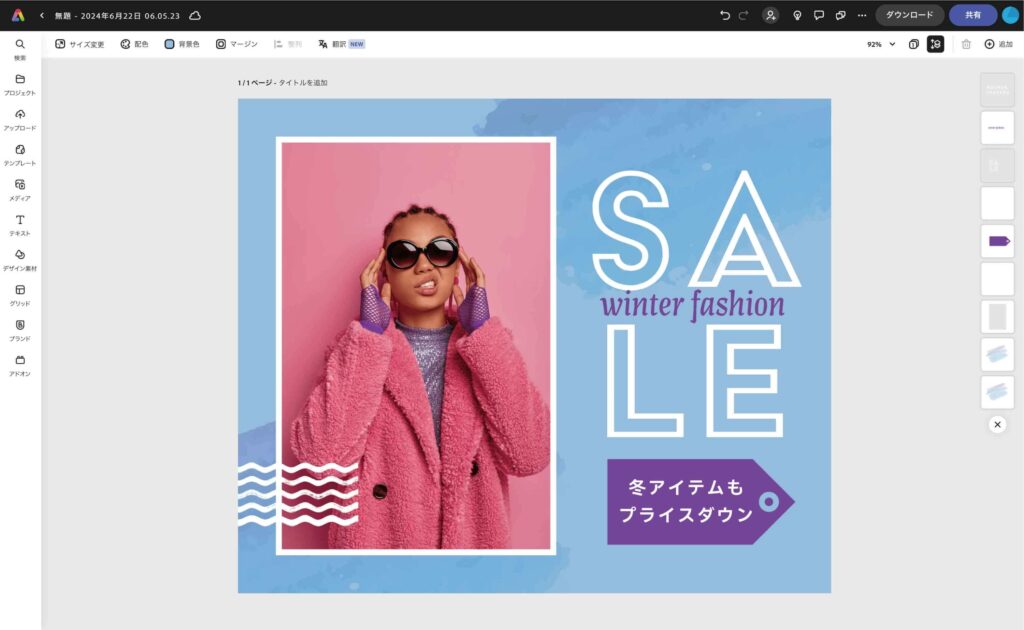
最後にデザインの全体的なレイアウトを調整し、誤字脱字がないか確認したら完成です。
ウィンターセールのバナーデザインが完成しました。
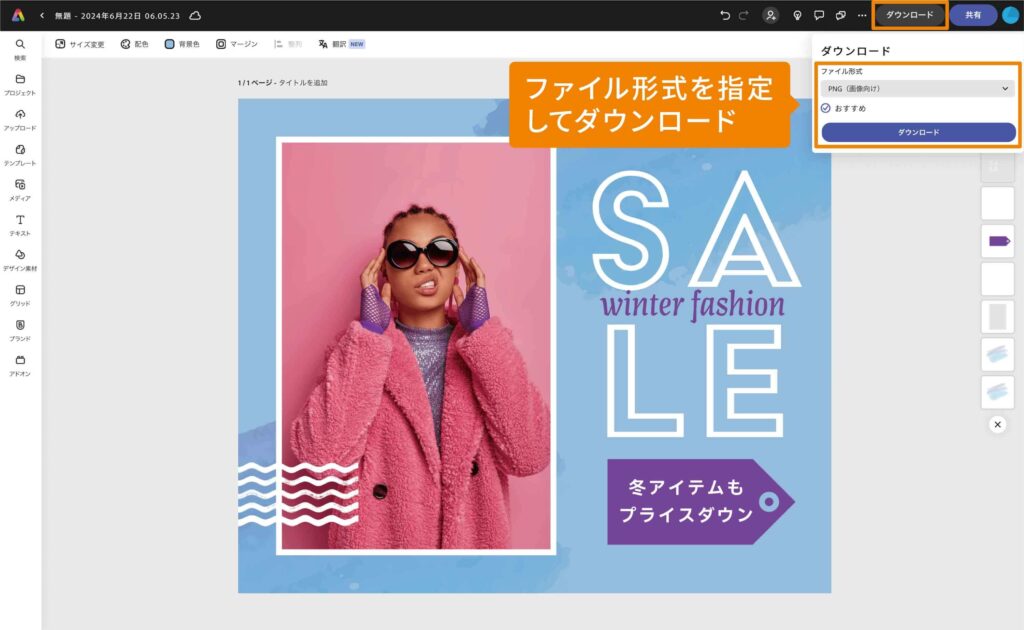
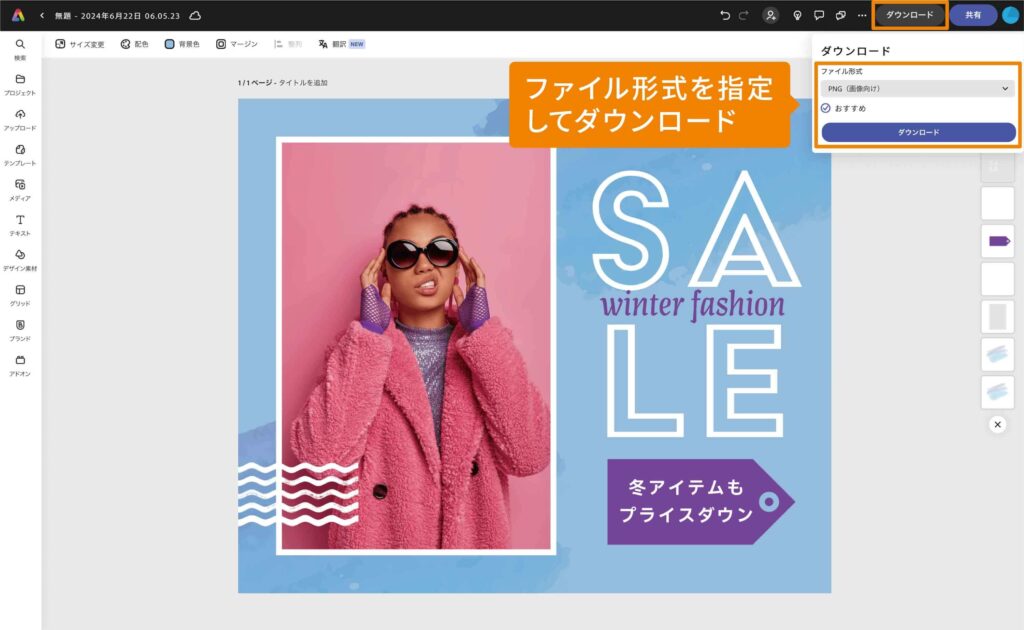
デザインが完成したら、右上にある[ダウンロード]ボタンをクリックして画像を書き出します。
完成したデザインは、SNS用の画像やPDF形式で保存できるほか、Adobe Expressから直接SNSに投稿することも可能です。
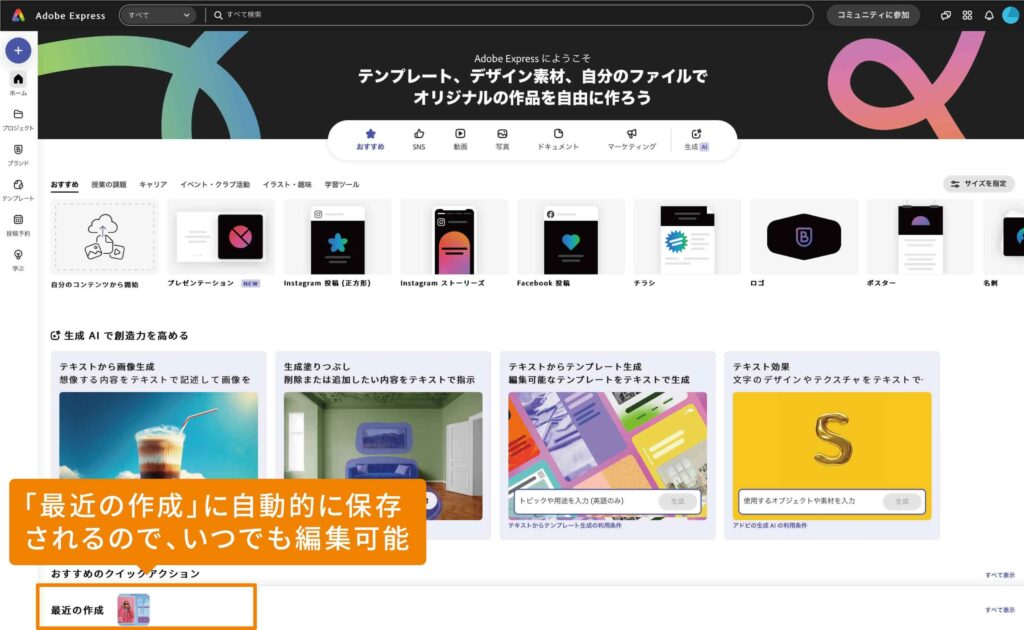
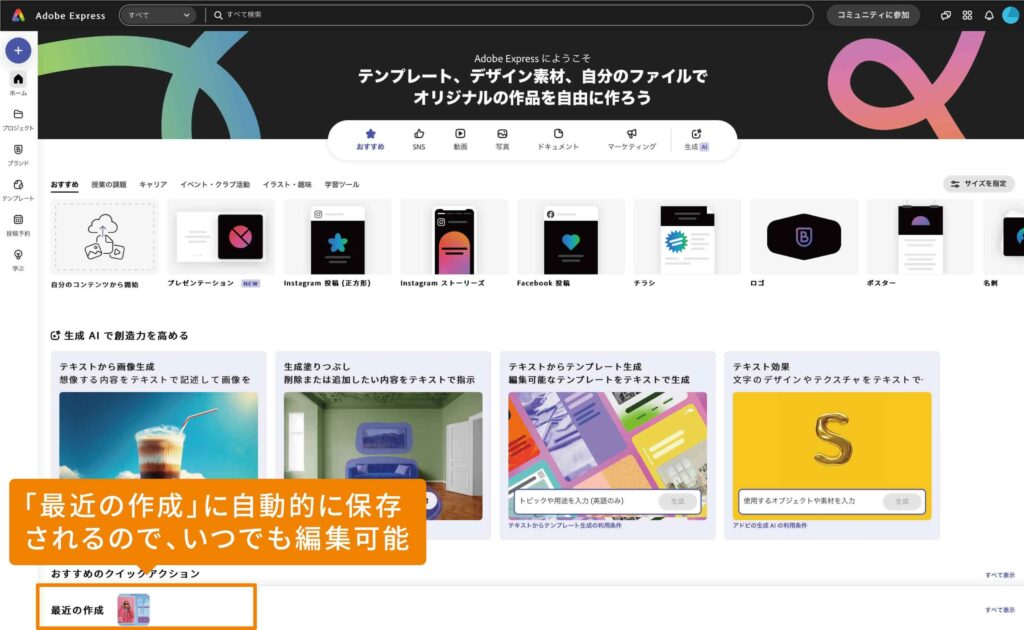
作成した画像は「最近の作成」としてAdobe Express上に自動的に保存され、いつでも編集することができるので、ストレージ容量が100GBあるプレミアムプランがおすすめです。
いかがでしたか?
Adobe Expressは、無料で使えて商用利用もできる優秀なデザインツールです。
豊富なテンプレートや直感的な操作で、誰でも簡単にプロフェッショナルなデザインを作ることができます。



今すぐAdobe Expressを体験しましょう!
現在、30日間無料でプレミアムプランを体験することができます。
期間中に解約すれば無料なので、まずはお気軽に試してみましょう。


\ 30日間無料体験 /